какой программой открыть многостраничный tif на Android и Windows
В настоящее время все популярнее становится метод изложения и передачи информации с помощью изображений (инфографика и прочие методы). К плюсам такого предоставления информации можно отнести то, что человеку потребуется меньшее время для понимания информации, чем если она была бы представлена в текстовом виде. И в связи с таким ростом популярности графики увеличивается количество форматов файлов, предназначенных для работы с ней. Хотя формат tif и появился уже относительно давно (в 1986 году), немногие знают, чем открыть файл tif. А в связи с появлением мобильных платформ, вопросов становится еще больше – ведь многим необходимо открывать и работать с такими файлами на своих смартфонах и планшетах, а для этого необходимо определиться, чем открыть файл tif на android будет удобнее всего.
Описание формата файлов TIFF
В файлах TIFF содержится растровая графика — в чем-то формат похож на PDF
Итак, TIFF (сокращение от английского Tagged Image File Format) – формат, предназначенный для хранения растровой графики. Пользуется популярностью, когда необходимо сохранить изображения большой глубины цвета.
Пользуется популярностью, когда необходимо сохранить изображения большой глубины цвета.
Активно используется при сканировании документов, в процессе отправки факсов, распознавании текстов, в полиграфии. Имеет широкую поддержку в среде графических приложений. Поддерживается в ОС Windows, Linux, мобильных платформах (Android и другие). В Mac OS поддержка TIFF перешла из операционной системы NeXTSTEP, в которой формат был выбран в качестве основного графического.
Изначально формат разрабатывался совместными усилиями Aldus Corporation и Microsoft, с целью использования в PostScript. В дальнейшем Aldus Corporation была поглощена Adobe Systems, которая в настоящее время обладает всеми правами на спецификации TIFF.
В первых версиях формата он поддерживал только сжатие без потерь. В дальнейшем была добавлена возможность сжатия с потерями при использовании JPEG.
Что примечательно, при хранении файлы такого формата могут иметь расширение как .tif, так и .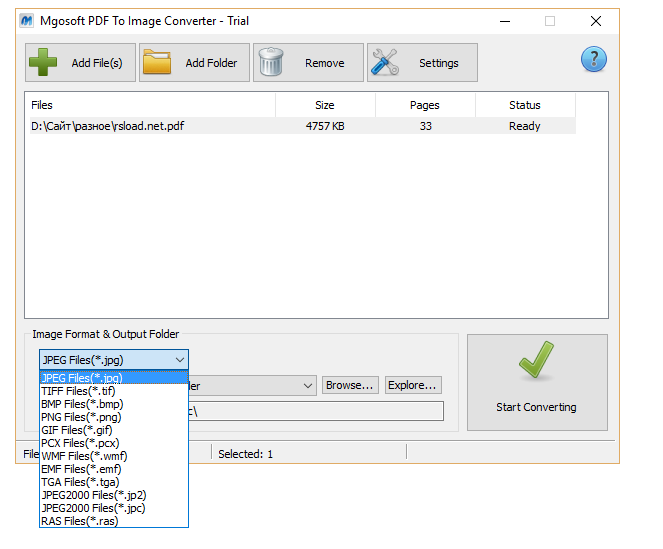 tiff.
tiff.
Какими программами работать с TIFF файлами
Ниже представлен небольшой обзор, в котором можно выбрать, какой программой открыть файл TIFF и работать с ним. Как зачастую бывает, на рынке программного обеспечения в наличии широкий ряд утилит для открытия и работы с TIFF – как платных, так и бесплатных. В целом, все рассмотренные варианты смогут без проблем работать с tiff. Вот наиболее популярные из них:
- FastStone Image Viewer – бесплатен для некоммерческого использования с версии 3.5. Имеет встроенный эскизовый файловый менеджер. Также может использоваться как менеджер изображений.
- XnView позволяет читать около 500 форматов (включая многостраничные и анимированные еще форматы APNG, TIFF, GIF, ICO и т.д..). Некоторые форматы могут потребоваться плагины;
- Adobe Photoshop – популярнейший графический редактор;
- AlternaTIFF – дополнение (плагин) к браузеру, предназначенный для открытия и отображения файлов формата TIFF. Поддерживает большинство популярны браузеров семейства ОС Windows, начиная с XP.

Таким образом, при выборе программы для открытия и работы с форматом tif проблем быть не должно – для этого существует достаточное количество бесплатных программ. Если же вы ищете, чем открыть многостраничный файл tif – выбирайте первый, второй или четвертый вариант. Несколько интересней обстоит ситуация с мобильными платформами, речь о которых пойдет ниже.
Чем открыть файл TIF на андроиде
Для того, чтобы найти качественный просмотрщик tiff файлов под Андроид, многим приходится устанавливать платные приложения из магазина Play Market. И хотя в описании многих программ заявлена поддержка формата tif, на практике нормально работать с ним могут далеко не все:
Так выглядит файл TIF, открытый на Android при помощи TIFF and FAX Viewer
Smart TIFF Viewer стоимостью несколько долларов на маркете. Хотя в работе данная утилита достаточно быстра и удобна, при попытке открыть многостраничный файл tif правильно смог отобразить только первую страницу.
 В большинстве же случаев нужна работа с многостраничными tif – многие учебные материалы идут в этом формате.
В большинстве же случаев нужна работа с многостраничными tif – многие учебные материалы идут в этом формате.- TIFF Viewer PRO – также платная утилита под Android для работы с tiff файлами. При попытке открыть файл TIFF большого размера приложение вылетело.
- И наиболее приемлемый вариант – TIFF and FAX Viewer. Дороже других вариантов, но оно того стоит. После запуска приложения в автоматическом режиме происходит поиск файлов формата tiff в памяти телефона и картах памяти. Достаточно быстро открывает большие файлы tiff и качественно отрисовывает картинку при масштабировании. Рекомендуется к использованию.
И это только часть программ, предназначенных для работы с тиф. Надеемся, что представленная информация была полезна и поможет вам определиться, чем открыть тиф файл на вашем компьютере или Андроид-гаджете.
Отблагодари меня, поделись ссылкой с друзьями в социальных сетях:
Оставить комментарий ВКонтакте
PDF в TIF — Конвертировать PDF в Tiff онлайн.
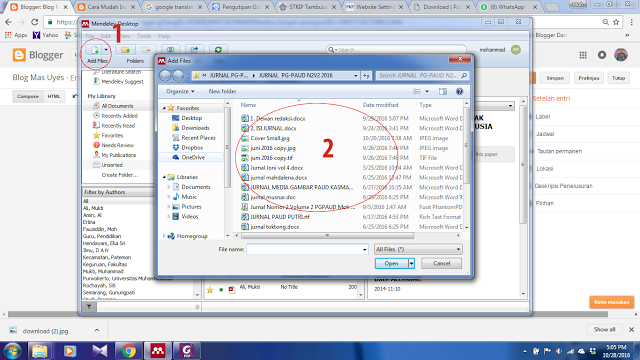 PDF в TIF — Конвертировать PDF в Tiff онлайн.
PDF в TIF — Конвертировать PDF в Tiff онлайн.
Поделиться сайтом в социальных сетях и блогах
- ПОДПИШИТЕСЬ НА НАС В
- youtube
PDF23.com (short url)
Лучшие бесплатные редакторы PDF и онлайн-инструменты
Обрезать PDF
Обрезайте PDF-файлы онлайн бесплатно. Перетащите файл и проведите пальцем по области, которую хотите обрезать. Автоматически обрезайте белые поля или просматривайте страницы PDF и выбирайте области обрезки.
PDF разблокировать
pdf защита паролем требует правильного пароля для разблокировки файла pdf. Требуется защищенный пароль pdf. Если вы забыли пароль PDF-файла или пароль владельца, вы можете использовать средство для удаления PDF-файлов, чтобы разблокировать PDF-файл.
Если вы забыли пароль PDF-файла или пароль владельца, вы можете использовать средство для удаления PDF-файлов, чтобы разблокировать PDF-файл.
JPG в PDF
Бесплатный онлайн-конвертер JPG в PDF, позволяющий объединить несколько изображений в один документ PDF
Сжать PDF
Простые шаги для сжатия больших файлов PDF в Интернете, сжатия файла PDF для получения того же качества PDF, но меньшего размера файла. Легко и бесплатно сжимайте или оптимизируйте файлы PDF в Интернете.
Объединить PDF
Легко объединяйте файлы PDF в Интернете. PDF-editor-free.com — это решение для пользователей, которые хотят объединить несколько файлов в один PDF-документ. Наши инструменты просты в использовании и бесплатны
Удаление страницы PDF
Наш онлайн-инструмент PDF можно использовать для удаления одной или нескольких страниц из документа PDF. Просто загружайте, изменяйте и сохраняйте файлы
Объединить PDF Разделить PDF Сортировка PDF-страниц Удаление страницы PDF Повернуть PDF PDF в OCR Сжать PDF Обрезать PDF Изменить размер PDF Восстановить PDF Защитить PDF PDF для удаления паролей PDF разблокировать PDF в JPG JPG в PDF PNG в PDF Изображение в PDF PDF экспорт изображения Водяной знак PDF Добавить текст в PDF PDF-текст в рамку PDF в RGB PDF в CMYK Iccprofile для PDF в RGB Iccprofile для PDF в CMYK Печать переменных PDF
Нужен пароль для открытия PDF-файла?
Подтвердите, что у вас есть право удалить пароль этого PDF-файла, и согласитесь с нами на удаление пароля.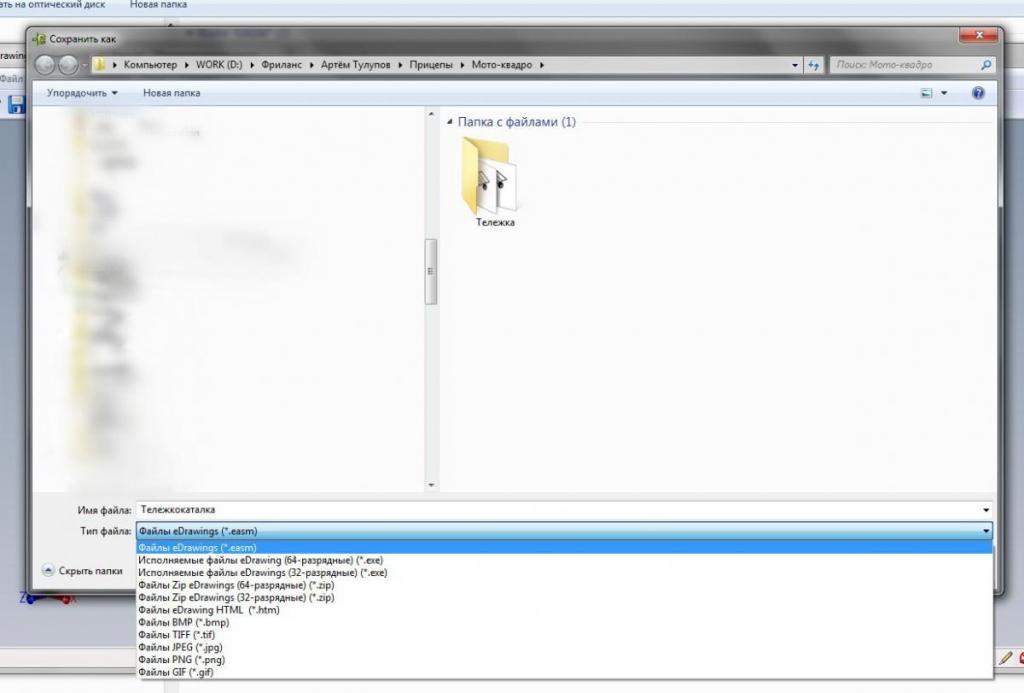
Если вы согласны, мы попытаемся удалить пароль для вас, используя бесплатную онлайн-программу для удаления паролей в формате PDF.
Согласен
У меня есть право удалить пароль этого файла, и я согласен разрешить удаление пароля
Удаление пароля требует больших вычислений и времени. Когда обработка будет завершена, вы получите уведомление по электронной почте.
На этот адрес электронной почты будет отправлено письмо с подтверждением.
Отправка подтверждения по электронной почте …
Войдите в свой аккаунт
Забыли или изменить пароль?
Нет учетной записи? Зарегистрироваться
Выберите свой любимый тарифный план
Частота пожертвований:
- Один раз
- Ежемесячно
- Ежегодно
Сумма пожертвования:
Privacy Policy
разработка программного обеспечения
Назначение файлов с форматом TIFF.
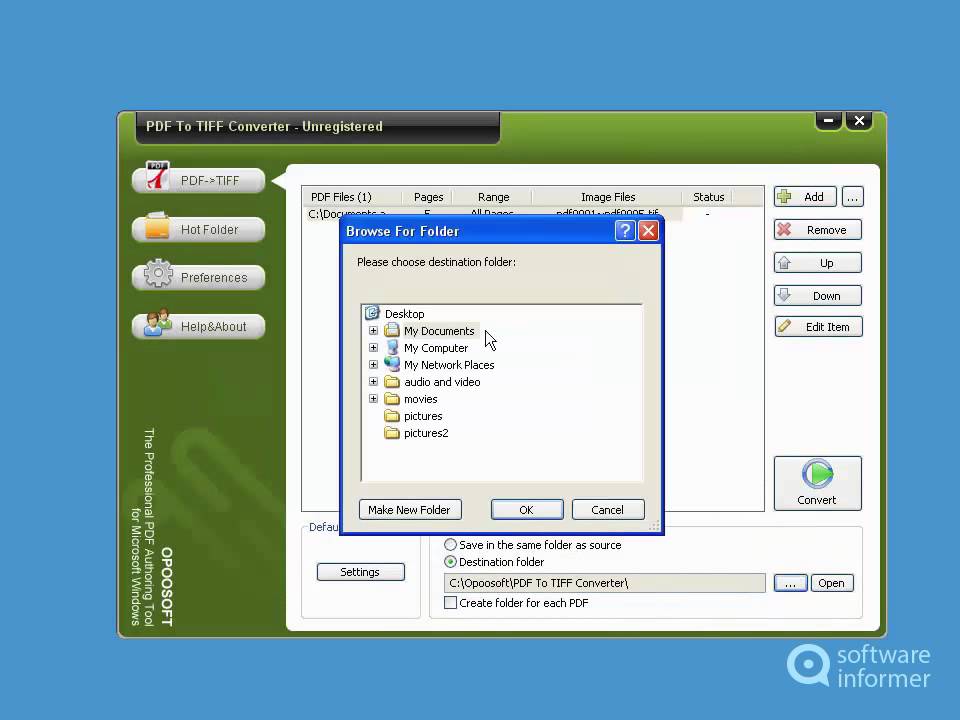 Программы для открытия и конвертации
Программы для открытия и конвертацииСодержание
- Формат TIFF – что за файлы и для чего нужны
- Описание TIF
- Чем открыть файл TIF
- Программы для работы с файлами формата TIFF
- Microsoft Windows
- MacOS
- Кроссплатформенные
- Особенности, преимущества и недостатки
- Программы для создания Tiff файлов
- Программы для чтения файлов TIFF
- FastStone Image Viewer
- XnView
- IrfanView
- Picasa
- Конвертация Tiff в Jpg, как это сделать онлайн и в программах
- Конвертация Tiff в PDF
- Можно ли работать с форматом на Андроиде
Формат TIFF – что за файлы и для чего нужны
Так что это такое – формат TIFF и в чем его основные особенности? TIFF (Tagged Image File Format) – формат графических изображений, относящийся к группе растровых. Данный формат широко используется в полиграфии, является самым распространенным форматом для печати. TIFF – разработка корпораций Aldus и Microsoft для интеграции с языком программирования издательских систем PostScript.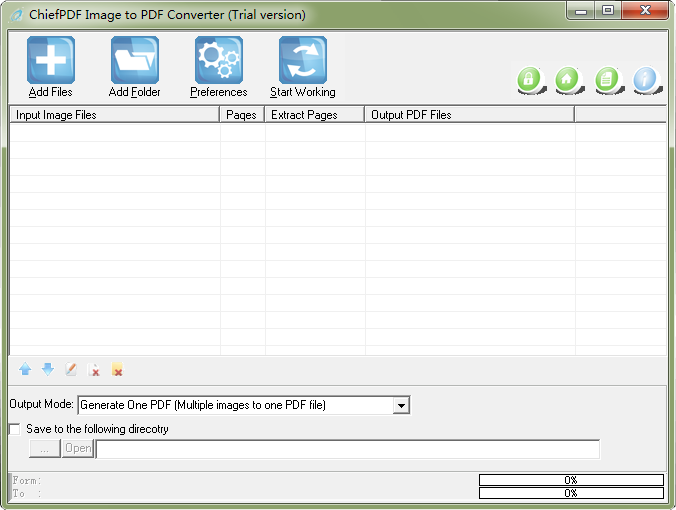 Нынче владельцем лицензии на стандарт является Adobe Systems. Главной особенностью формата TIFF является хранение изображений с большой глубиной цвета. По сути, TIFF — это JPEG без сжатия и его основные достоинства могут оценить только опытные графические дизайнеры и фотографы.
Нынче владельцем лицензии на стандарт является Adobe Systems. Главной особенностью формата TIFF является хранение изображений с большой глубиной цвета. По сути, TIFF — это JPEG без сжатия и его основные достоинства могут оценить только опытные графические дизайнеры и фотографы.
Описание TIF
Раздел: Растровая графика
Разработчик: Adobe Systems
Расширение TIF – высококачественный графический формат, который часто используется для хранения цветных изображений, таких как цифровые фотографии. Файл .TIF – это сокращение от «TIFF», включает в себя поддержку слоев и нескольких страниц.
TIFF файлы могут быть сохранены в несжатом формате (без потерь качества) или могут включать .JPEG сжатие (с потерями качества). Они могут также использовать LZW сжатие без потерь, который уменьшает размер TIFF-файла, но не снижает качество изображения.
Расширение .TIF – это тот же самый формат, что и .TIFF.
MIME тип: image/tif, image/x-tif, image/tiff, image/x-tiff, application/tif, application/x-tif, application/tiff, application/x-tiff
HEX код: 4D 4D 00 2B, 4D 4D 00 2A, 49 49 2A 00
ASCII код: MM.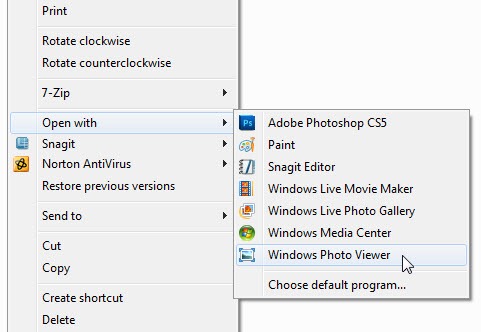 +, MM.*, II*
+, MM.*, II*
Чем открыть файл TIF
В Windows: Microsoft Windows Photo Viewer, CorelDRAW Graphics Suite X6, Adobe Photoshop CS5, Adobe Photoshop Elements 10, Adobe Illustrator CS5, ACDSee Photo Manager 14, ACD Systems Canvas 12, Nuance PaperPort 14, Nuance OmniPage 18, Roxio Creator 2012, Laughingbird The Logo Creator, Microsoft Expression Design, Adobe Fireworks, PhotoOnWeb, Artweaver, Nero Multimedia Suite, Любой другой графический просмотрщик
В Mac OS: Apple Preview, Adobe Photoshop CS5, Adobe Photoshop Elements 10, Adobe Illustrator CS5, Nuance OmniPage Pro X, Roxio Toast 11, Laughingbird The Logo Creator, Preview, Adobe Fireworks for Mac, Flare for Mac, Любой другой графический просмотрщик
Кроссплатформенное ПО: Easy-PhotoPrint EX, XnView
Программы для работы с файлами формата TIFF
В интернете можно найти огромное множество программ для работы с TIFF – это различные программы для просмотра, редактирования, а также конвертации в другие форматы хранения.
Условно, список программ можно разделить по операционной системе, на основе которой работает программа:
Microsoft Windows
- Microsoft Windows Photos — программа для просмотра, редактирования и тегирования цифровых изображений и видео
- Microsoft Windows Photo Viewer — компонент Windows, средство просмотра изображений
- CorelDRAW Graphics Suite — графический редактор
- ACD Systems ACDSee — коммерческая программа для просмотра и управления коллекцией изображений
- Nuance OmniPage Ultimate — Мгновенная конвертация документов в редактируемые файлы
MacOS
- Apple Preview — программа для просмотра файлов в среде macOS
- Roxio Toast — это комплекс инструментов для работы с мультимедиа на устройствах Mac
Кроссплатформенные
- Adobe Photoshop — многофункциональный графический редактор
- Adobe Photoshop Elements — это ПО для редактирования фотографий
- XnView — кроссплатформенная программа для просмотра графических файлов
Важно.
После покупки спецификации формата TIFF корпорацией Adobe Systems, часто звучат прогнозы о постепенном смещении формата PSD, который используется в программе Adobe Photoshop и также является многослойным.
В настоящее время TIFF активно используется в полиграфии, при отправке факсов, оцифровке печатных документов, а также в качестве промежуточного формата сохранения проектов в графических редакторах. Примером тому может служить многостраничный TIFF, который после окончательного редактирования часто сохраняется в документ PDF. Свою нишу занимает TIFF и в фотографии, будучи позиционируем как альтернатива «сырому» формату RAW.
В TIFF, как и в JPEG, используется сжатие (оно необязательное), но в отличие от популярного формата сжатие в TIFF практически не приводит к потере качества, впрочем, многое здесь зависит от алгоритма. Так, если файл TIFF предполагается выводить на печать, необходимо отдавать предпочтение изображениям без сжатия или сжатым с использованием алгоритмов LZW или ZIP. Другим немаловажным преимуществом формата является поддержка широкого диапазона цветовых пространств, среди которых доступны бинарное, полутоновое, с индексированной палитрой, RGB, CMYK, YCbCr и CIE Lab. Следует отметить также и способность TIFF хранить как растровые, так и векторные данные, что делает его универсальным форматом подобно PDF.
Другим немаловажным преимуществом формата является поддержка широкого диапазона цветовых пространств, среди которых доступны бинарное, полутоновое, с индексированной палитрой, RGB, CMYK, YCbCr и CIE Lab. Следует отметить также и способность TIFF хранить как растровые, так и векторные данные, что делает его универсальным форматом подобно PDF.
Но за универсальность приходится платить. Формат не лишен своих недостатков, среди которых самым главным является значительный размер файлов TIF, по весу как минимум в 10 раз превосходящих файлы JPEG. Большой размер ограничивает использование файлов этого типа в вебе, более того, их просмотр не поддерживается даже самыми популярными браузерами. Проблемы с показом TIFF-изображений могут также возникнуть на телефонах, DVD-плеерах и других мобильных гаджетах. Среди прочих минусов формата стоит упомянуть низкую скорость серийной съемки в фотографии, более высокое потребление ресурсов компьютера при обработке и нерациональность использования в повседневных нуждах.
Программы для создания Tiff файлов
Любой пользователь может создать картинку tiff в таких программах:
- CorelDRAW.
- Adobe Illustrator.
- Microsoft Expression Design.
- LibreOffice Draw.
- Фотошоп.
- TIFFCombine.
Теперь, создадим формат tiff на примере программы Adobe Photoshop. Запустите эту утилиту на компьютере с любой картинкой.
Далее нажмите кнопку «Файл» затем «Сохранить как» и выберите при сохранении картинки формат tiff из списка. После чего она будет сохранена на компьютере в Tiff формате. Также вы можете объединить несколько картинок в формат tiff. Для этого используйте программу «TIFFCombine».
Программы для чтения файлов TIFF
Что такое формат TIFF и где он применяется, надеемся, понятно, теперь перейдем к вопросу, чем его открыть. По большому счету, никакие сторонние программы вам для этого не понадобятся. Для просмотра TIFF-изображений можно использовать как встроенное средство отображения фотографий Windows 7 и 8.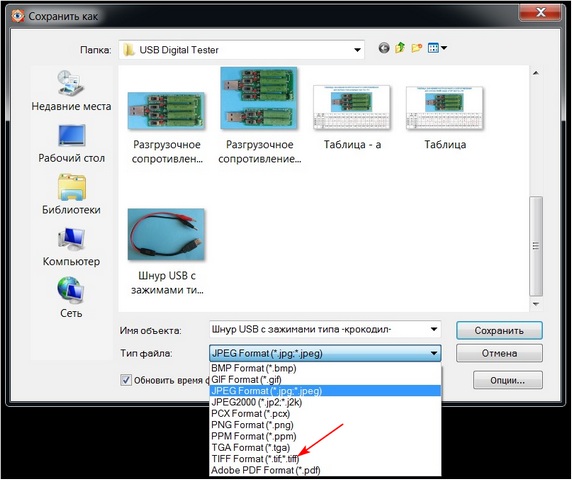 1, так и универсальное приложение «Фотографии» Windows 10. Но с таким же успехом вы можете прибегнуть к помощи вьюверов от сторонних разработчиков.
1, так и универсальное приложение «Фотографии» Windows 10. Но с таким же успехом вы можете прибегнуть к помощи вьюверов от сторонних разработчиков.
FastStone Image Viewer
Еще один популярный инструмент, совмещающий в себе функции просмотрщика, графического браузера, конвертера и редактора изображений. Программой поддерживаются работа с метаданными и эскизами, уровнями и кривыми, изменение размера изображений с использованием одиннадцати алгоритмов, создание скриншотов, цветокоррекция, добавление водяных знаков, устранение эффекта красных глаз, применение визуальных эффектов и пакетная обработка.
Возможности FastStone Image Viewer включают также и создание многостраничных файлов PDF и TIFF. Опция доступна из меню «Создать». Последовательность действий примерно такая же, как и в XnView – пользователю предлагается выбрать массив склеиваемых файлов, указать формат и сжатие, при этом программа позволяет установить размер выходной картинки и применить к ней эффект тени. Использовать FastStone Image Viewer можно и для создания индекс-листов, слайд-шоу и лент изображений.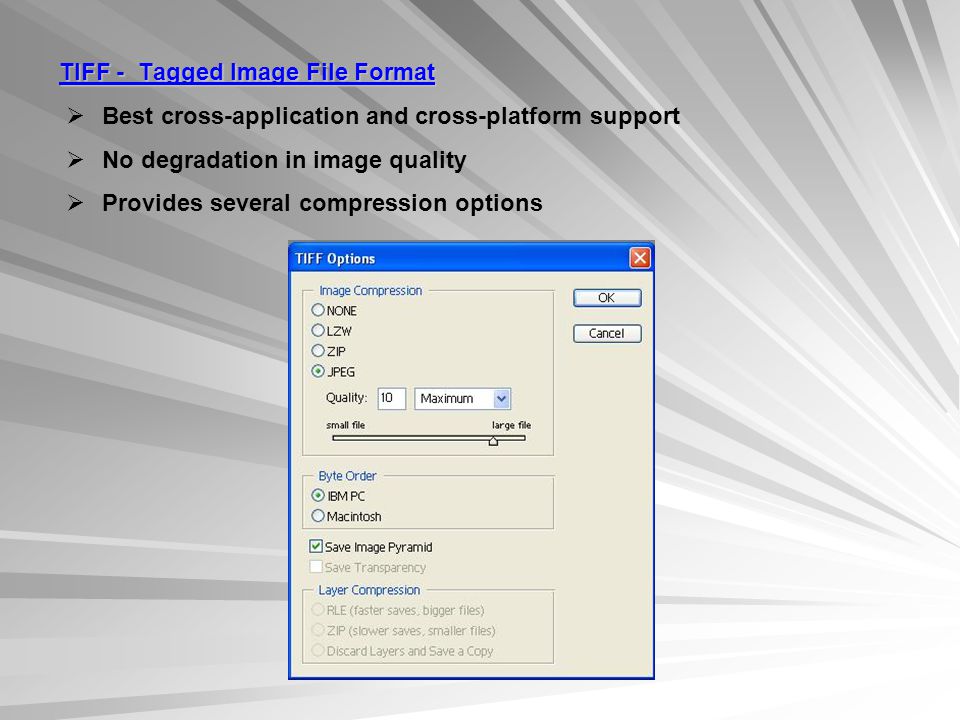
XnView
Один из самых популярных и лучших просмотрщиков изображений, поддерживающий более 400 графических форматов. Если вы ищете, чем открыть формат TIFF, поставьте XnView и разом забудьте обо всех проблемах. Приложение позволят не только просматривать, но и конвертировать файлы разных форматов между собой. В наличии множество дополнительных функций, включая редактирование, работу с метаданными, создание HTML-страниц, изменение размера изображений, создание скриншотов, подсчет используемых в картинке цветов, применение различных фильтров и эффектов и многое другое.
Как сделать многостраничный TIFF? Собрать его без труда можно в XnView. Выберите в меню программы Инструменты – Многостраничный файл – Создать, добавьте в программу «склеиваемые» файлы, укажите папку для сохранения и нажмите «Создать». Исходниками могут служить не только отдельные TIFF-файлы, но также изображения других форматов. Дополнительно поддерживается настройка параметров создания многостраничного файла – нажав кнопку «Опции», вы можете выбрать алгоритм сжатия и выходное качество картинки.
IrfanView
Маленькая, но достаточно функциональная программа для просмотра графических файлов. Установившему IrfanView пользователю будут доступны такие функции как цветокоррекция, чтение метаданных, в том числе, при работе в полноэкранном и слайд-шоу режиме, создание скриншотов, получение изображений со сканеров, извлечение иконок из исполняемых файлов EXE, DLL и ICL, создание на основе изображений веб-страниц.
Кроме открытия файлов TIFF приложением IrfanView поддерживается их объединение в многостраничные изображения. Для создание такого файла в меню приложения нужно выбрать Options – Multipage images – Crеate Multipage TIF, сформировать список объектов, указать, если требуется, метод сжатия и другие параметры, после чего запустить процедуру создания, нажав кнопку «Crеate TIF image». Есть в программе немало и других полезных функций, например, воспроизведение видео и аудио.
Picasa
Эта программа представляет собой менеджер изображений, наделенный базовыми инструментами редактирования.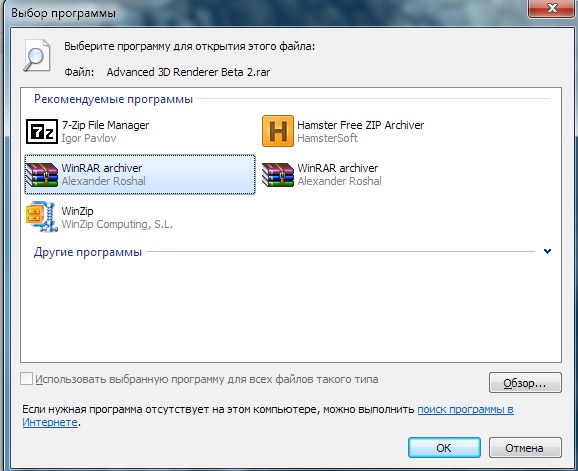 Picasa позволяет просматривать и упорядочивать изображения, применять к ним несложные эффекты, обмениваться ими с другими пользователями через социальные сети, почту и специальный веб-сервис. Программа является неплохим подспорьем в создании коллажей, слайд-шоу, презентаций и видео. Также с ее помощью можно создавать резервные копии изображений на CD или DVD, добавлять в метаданные тэги и гео-координаты. В плане функционала Picasa уступает трем предыдущим программам, но с просмотром TIFF справляется ничуть не хуже.
Picasa позволяет просматривать и упорядочивать изображения, применять к ним несложные эффекты, обмениваться ими с другими пользователями через социальные сети, почту и специальный веб-сервис. Программа является неплохим подспорьем в создании коллажей, слайд-шоу, презентаций и видео. Также с ее помощью можно создавать резервные копии изображений на CD или DVD, добавлять в метаданные тэги и гео-координаты. В плане функционала Picasa уступает трем предыдущим программам, но с просмотром TIFF справляется ничуть не хуже.
Конвертация Tiff в Jpg, как это сделать онлайн и в программах
В Интернете есть онлайн-конвертеры, которые умеют преобразовывать формат tiff в jpg. Вот самые лучшие:
- iloveimg.com/ru/convert-to-jpg/tiff-to-jpg;
- convertio.co/ru/tiff-jpg/;
- online-converting.ru/image/tiff-to-jpg/.
Добавляйте картинку tiff на сервис конвертера, через кнопку «Выбрать изображения» (скрин 4).
Далее нажимаете кнопку «Преобразовать в Jpg» или конвертировать. После чего кликните «Загрузить преобразованные изображения», чтобы они скачались на компьютер.
После чего кликните «Загрузить преобразованные изображения», чтобы они скачались на компьютер.
Что касается конвертации изображений в программах, это делается так же, как и на сервисах. Только в программе мы выбираем форматы, во время сохранения картинок. Выше говорили о том, как это сделать.
Список программ для конвертации файлов:
- freeimageconverter.com/Downloads.aspx;
- print-driver.ru/download – это универсальный конвертер документов.
Конвертация Tiff в PDF
Формат tiff вы можете конвертировать в PDF, если работаете с документами. Он пригодится в том случае, когда нужна картинка для ПДФ книги или статьи.
Есть несколько способов конвертации: с помощью онлайн-конвертеров и этой программы «tiff-to-pdf-converter.com/#product».
В качестве примера рассмотрим первый способ преобразования файлов. Заходите на этот онлайн-конвертер «tiff2pdf.com/ru/» и нажимаете кнопку «Загрузить» (скрин 5).
Загружаете с компьютера изображение, которое нужно конвертировать.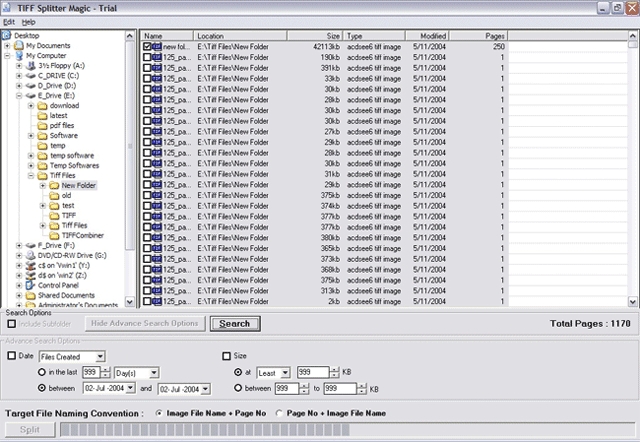 Ожидайте завершения конвертации (скрин 7).
Ожидайте завершения конвертации (скрин 7).
После нее нажмите кнопку «Общий файл», чтобы загрузить формат файла в ПДФ.
Можно ли работать с форматом на Андроиде
Есть ли возможность работать с данным форматом на Андроиде? Да, только через приложения, которые можно скачать из Плей Маркета или в Гугл Плей. Небольшой список этих приложений:
- Fotos A+ & Videos;
- Gallery Activity;
- Galeria QuickPic.
Как работать в программах? Сначала их находите в Плей Маркете и устанавливаете на телефон.
Запускаете приложение и выбираете с телефона картинку. После чего, ее просматриваете.
Источники
- https://zen.yandex.ru/media/helperlife/naznachenie-failov-s-formatom-tiff-programmy-dlia-otkrytiia-i-konvertacii-5e20d91934808200b171f9c5
- http://fileext.ru/tif
- https://viarum.ru/format-tiff/
- https://biz-iskun.ru/format-tiff-chto-eto-takoe.html
8 лучших программ просмотра TIFF для Mac / Windows / Android / iOS для открытия файла TIFF
Последнее обновление 15 ноября 2021 г.![]() by Питер Вуд
by Питер Вуд
Получить изображения TIFF от Nikon D3 и попытаться открыть эти файлы? Однако не все программы просмотра изображений могут открывать файлы TIFF. TIFF (Tagged Image File Format) — это обычно несжатый формат файла, занимающий огромное пространство.
Таким образом, вам нужно получить лучший просмотрщик TIFF для отображения несжатых фотографий в высоком качестве и просмотра файлов TIFF с различными масштабами.
В следующих абзацах представлены 8 лучших программ для чтения TIFF / TIF в Windows 10/8/7, macOS, Android, iPhone и в Интернете. Просто прочтите обзор и выберите тот, который вам нужен.
Наверх 1. WidsMob Viewer Pro — Smart TIFF Viewer для Mac
WidsMob Viewer Pro лучший просмотрщик TIFF для Mac, который поддерживает отображение Retina Изображения TIFF. Он позволяет обрабатывать файлы TIFF с 8-битным, 16-битным, 24-битным и даже 48-битным форматом. Даже если вам нужно открыть несколько файлов TIFF с SD-карты вашей цифровой камеры, вам не нужно открывать изображения TIFF одно за другим, поскольку программа просмотра tiff на macOS позволяет открывать фотографии tiff в папке и подпапке, открывая единственный.
Кроме того, он также позволяет настраивать фотографии TIFF в четкость, выдержка, температура, насыщение, оттенок и контраст, пакетное преобразование TIFF в JPEG/ PNG, создать слайд-шоу и даже добавить несколько эффектов.
Win СкачатьMac Скачать
Эта программа для просмотра нескольких файлов TIFF даже предлагает отличные возможности просмотра:
Как открывать изображения TIFF на Macintosh
Когда вы дважды щелкаете любое изображение TIFF или просто импортируете всю папку TIFF в программу просмотра файлов tiff, вы можете открывать все файлы TIFF в той же папке, а также файлы других форматов.
1. Откройте несколько изображений TIFF.
Чтобы открыть несколько изображений TIFF в виде эскизов или даже просмотреть файлы .tiff в разных папках, можно щелкнуть значок Миниатюра кнопка. Это позволяет вам управлять папками в медиатеке, включая перенос фотографий TIFF между разными папками.
2. Просмотр файлов TIFF в полноэкранном режиме.
Полноэкранный режим — это режим просмотра по умолчанию для открытия изображений TIFF. Он позволяет увеличивать / уменьшать масштаб для просмотра tif в полноэкранном режиме, вращать / переворачивать изображения, сортировать различными методами, обрезать файлы, применять различные фильтры, удалять файлы и передавать файлы TIFF.
3. Проверьте EXIF TIFF.
Если вы сохраните снимки с цифровой камеры в формате TIFF, вы также сможете найти метаданные в средстве просмотра изображений TIFF. Щелкните значок Вид вариант и выберите Показать информацию вариант, есть всплывающее окно для EXIF, который включает в себя размер, информацию о камере и сведения о снимках.
4. Выберите любимые файлы TIFF.
Если вам нужно выбрать несколько любимых изображений из большого количества файлов TIFF, вы можете нажать кнопку Звезда в нижнем левом углу полноэкранного режима, чтобы добавить файлы TIFF в Добавить в избранное папка. Затем вы можете обрабатывать файлы TIFF в пакетном режиме, экспортировать на рабочий стол или публиковать в социальных сетях.
Затем вы можете обрабатывать файлы TIFF в пакетном режиме, экспортировать на рабочий стол или публиковать в социальных сетях.
5. Просмотр TIF автоматически
Режим слайд-шоу позволяет воспроизводить фотографии в той же папке или выбранные файлы TIFF для предварительного просмотра в виде слайд-шоу. Файлы TIFF будут воспроизводиться автоматически, без щелчка мыши.
Win СкачатьMac Скачать
WidsMob Viewer Pro — это не только программа для просмотра файлов TIF, но и интеллектуальный конвертер файлов TIFF. Вы можете использовать пакетную функцию для переименования, изменения размера или преобразования файлов TIFF без повторения.
После этого вы можете обмениваться фотографиями TIFF в Facebook и Twitter или сохранять в форматах JPEG, PNG, Microsoft BMP или JPEG-2000. Кроме того, вы можете настроить Качество изображения во время сохранения.
Наверх 2. IrfanView — Программа просмотра TIFF для Windows 10/8/7
IrfanView — это бесплатная программа просмотра TIF для открытия файлов TIFF / TIF в Windows 10/7/8.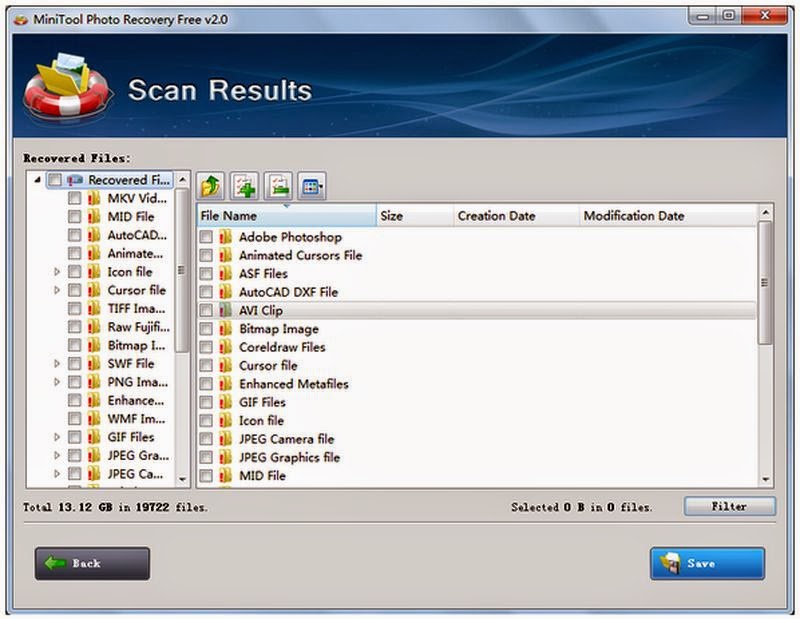 Являясь мощным средством чтения файлов TIFF, IrfranView поддерживает просмотр и редактирование не только файлов изображений TIFF, но и множества других типов файлов.
Являясь мощным средством чтения файлов TIFF, IrfranView поддерживает просмотр и редактирование не только файлов изображений TIFF, но и множества других типов файлов.
Программа просмотра файлов изображений TIFF для Windows проста в использовании, поскольку вы можете открывать изображения TIFF для просмотра.
Версия IrfanView Graphic Viewer
IrfanView также предоставляет плагин для просмотра TIF, который работает в Chrome. Это означает, что вы можете просматривать TIFF в Chrome без установки. Если вам нужно часто просматривать файлы изображений TIFF, плагин chrome TIFF viewer может вам не подойти, вы можете бесплатно загрузить эту программу просмотра файлов изображений TIFF в Windows. Бесплатная программа просмотра TIFF IrfanView поддерживает только Windows 10/8/7 / XP.
Функция редактирования IrfanView
Если вы хотите редактировать файлы в формате TIFF, вы можете использовать разные горячие клавиши для добавления / удаления страниц и сжатия изображений TIFF.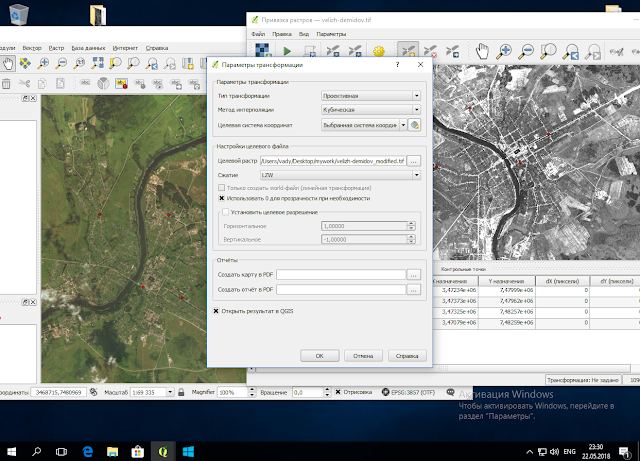
Кроме того, IrfanView позволяет пользователям рисовать в файлах формата TIFF. Рисование линий, обводка или выпрямление изображений допускается в программе просмотра TIFF в Chrome во время просмотра.
Наверх 3. File Viewer Plus — Программа просмотра нескольких файлов TIFF для Windows
Просмотрщик файлов Plus может открывать файлы TIFF в Windows 10/7. В нем есть инструменты для редактирования изображений, которые включают настраиваемые элементы управления для настройки цвета, яркости и контрастности изображения TIFF.
Вы также можете использовать этот TIFF-ридер для пакетной обработки конвертировать изображения TIFF в JPEG, PNG, GIF и BMP. Он также предоставляет исчерпывающий редактор изображений открывать, редактировать, сохранять и конвертировать файлы TIFF.
Наверх 4. BitRecover TIFF Viewer — Бесплатная программа для чтения TIFF
BitRecover для просмотра файлов TIFF это бесплатная программа просмотра TIFF, позволяющая мгновенно открывать, просматривать и читать изображения TIFF. Вы можете просматривать файлы изображений TIFF большого размера с помощью программы без какой-либо модификации изображения TIFF.
Вы можете просматривать файлы изображений TIFF большого размера с помощью программы без какой-либо модификации изображения TIFF.
Более того, вы можете просматривать многостраничные файлы TIFF с помощью этого Читателя файлов TIFF. Вы можете просматривать файлы .tiff или .tif любого размера один за другим и легко читать TIFF с точной информацией.
Наряду с горизонтальным и вертикальным просмотром файлов TIFF это бесплатное средство просмотра файлов Windows TIFF также позволяет просматривать файл TIFF с опциями увеличения и уменьшения. Так что, если вы хотите найти бесплатную программу просмотра тегов TIFF, это может быть одним из ваших вариантов.
Наверх 5. Evince File Viewer — программа просмотра TIFF для рабочего стола GNOME
Просмотрщик файлов Evince это программа просмотра документов, разработанная для среды рабочего стола GNOME. Вы можете использовать бесплатную программу открытия TIFF для просмотра нескольких файлов TIFF в режиме эскизов. После этого вы можете редактировать их с помощью сложных инструментов фильтрации или распечатывать фотографии в формате TIFF.
Evince предоставляет читателям для просмотра две страницы TIFF, слева и справа. Вы можете смотреть в полноэкранном режиме или в режиме слайд-шоу, чтобы работать с текстами TIFF. Если вы не хотите читать все тексты TIFF, вы можете выполнить поиск по ключевому слову в браузере файлов Windows TIFF, чтобы получить ссылки. Более того, вы можете получить интегрированный поиск, показывающий количество найденных результатов с помощью программы просмотра TIFF и принтера.
Помимо файлов TIF / TIFF, вы также можете использовать Evince для открытия файлов формата XPS, DVI, PostScript и PDF (включая зашифрованные документы PDF). Этот просмотрщик файлов имел ограничения DRM для файлов PDF, однако вы можете отключить его в настоящее время по желанию.
Наверх 6. Встроенная программа просмотра TIFF — Программа просмотра TIFF для Chrome
Встроенный просмотрщик TIFF это бесплатный плагин для просмотра файлов в формате TIFF для Chrome. Он позволяет открывать одно или несколько изображений TIFF / TIF в Chrome.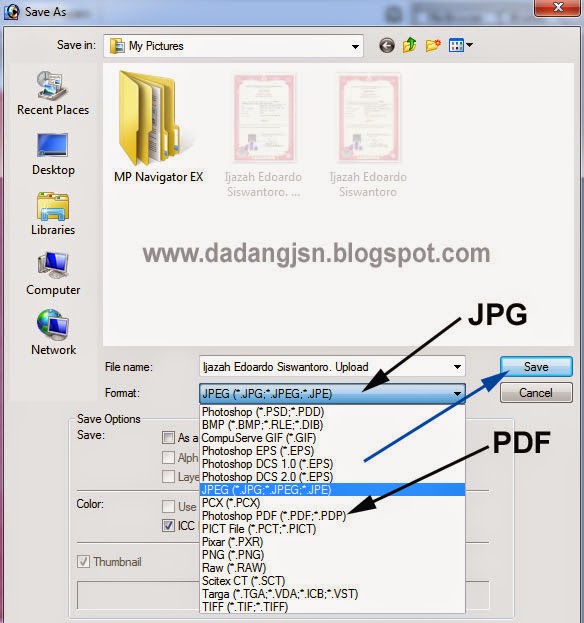
После установки надстройки для Chrome это онлайн-средство просмотра TIFF сможет распознавать различные методы, используемые для отображения файлов TIFF, включая объекты AlternaTIFF. Когда вы просматриваете файлы TIFF в браузере Chrome, вы можете использовать функцию масштабирования с помощью колеса мыши.
Везде, где вы переходите на веб-страницу с форматом TIFF или TIF, программа должна автоматически конвертировать и отображать изображение в том месте, где оно было задумано. Вы можете увеличивать и уменьшать масштаб с помощью мыши.
Он перехватывает ряд различных запросов на изображения TIFF, захватывает данные и соответствующим образом отображает их в браузере. Даже если вы не хотите открывать файл TIFF в Интернете, вы также можете преобразовать файлы TIFF в PNG для отображения в программе.
Наверх 7. Программа просмотра TIF, TIFF с накопителем — Веб-просмотрщик TIFF в Интернете
Программа просмотра TIF, TIFF с Диском позволяет просматривать файлы TIFF и различные файлы изображений.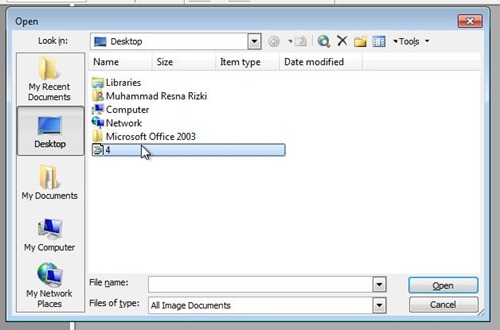 Вы можете открывать файлы TIFF в видимом формате JPEG напрямую с Google Диска.
Вы можете открывать файлы TIFF в видимом формате JPEG напрямую с Google Диска.
Это файловое приложение TIF поддерживает широкий спектр форматов изображений и методов сжатия. У него есть возможность перемещаться по страницам, переходить к началу или концу документа.
Вы также можете загрузить изображения TIFF в формате JPEG на свой компьютер.
Наверх 8. Fast Image Viewer — TIFF Viewer для Android
Чтобы просмотреть файлы TIFF на Android, вы можете попробовать Быстрый просмотр изображений. Вы можете бесплатно открывать файл TIF на устройствах Android и iOS. Это позволяет просматривать изображения TIFF большого размера с оптимизированными кодами.
С этой программой просмотра Android TIFF вам не нужно загружать фотографии TIFF в локальное хранилище. Просто откройте одну или несколько страниц TIFF из камеры или облачного хранилища без временных данных. Не забудьте распаковать эти страницы. Ключевым моментом является то, что эта программа для чтения TIFF для Android может открывать файлы TIF на Android быстрее, чем другие приложения для просмотра TIFF.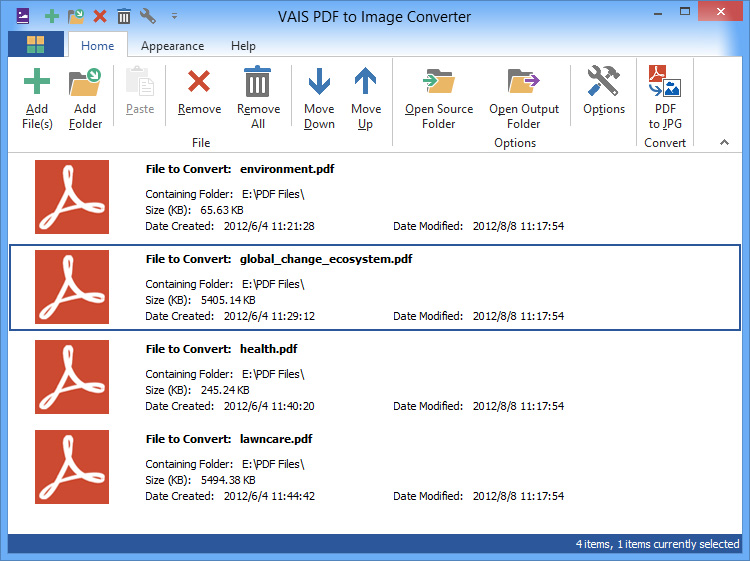
Более того, вы также можете использовать Fast Image Viewer для просмотра черно-белых отсканированных изображений с невероятно быстрым декодированием и удобочитаемым переходом от шкалы к серому.
Расширенное чтение: формат файла TIFF
1Что такое формат TIFF?
TIFF (формат файла изображения тега) был одним из широко используемых форматов файлов во всем мире, первоначально разработанным Aldus (приобретенным Adobe).
Вначале формат стал популярным среди профессионалов издательской индустрии, включая фотографов и художников-графиков, благодаря его способности редактировать и повторно сохранять без потери качества изображения.
Кроме того, TIFF также адаптируется, поддерживая параметры сжатия с потерями и без потерь, а также векторные пути отсечения.
Со временем два других формата изображений — JPEG и PNG, которые направлены на сохранение цветных фотографий, с годами превзошли TIFF.
В настоящее время, поскольку TIFF может хранить растровые файлы со сжатием без потерь, это растровый формат, обычно используемый для изображений, поступающих с оптических сканеров, приложений для редактирования графики / фотографий и т.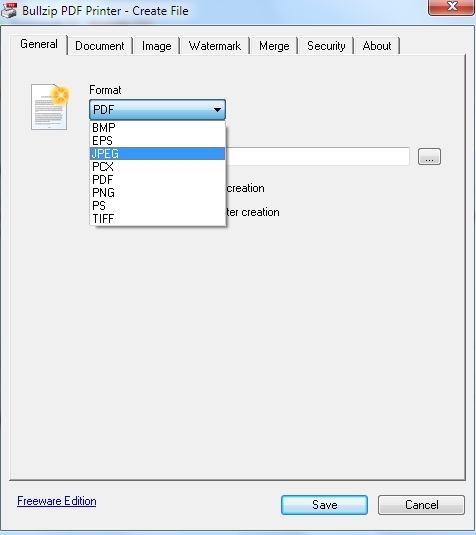 Д.
Д.
Кроме того, изображения, хранящиеся в формате TIFF, обычно распознаются как расширение TIFF или TIF. Таким образом, TIFF и TIF могут представлять файлы файлового формата с тегами.
2Какой лучший выбор: JPEG VS TIFF VS RAW?
Когда вам нужно сохранить снимки с цифровой камеры, лучший формат фотографий — JPEG, RAW или TIFF? Файл RAW сохраняет все детали изображений, но он имеет большой размер и несовместим с большинством фоторедакторов. JPEG — это сжатый формат фотографий, который намного меньше по размеру, но он может не содержать подробностей, когда вам нужно выполнить дальнейшее редактирование файлов. Если вам не нужна дополнительная информация в формате RAW, например EXIF, TIFF — это формат сжатия, который не теряет информацию и совместим с большинством фоторедакторов. Но он также имеет большие размеры.
3Что делать, если не удается открыть файлы TIFF?
Если вы не можете открывать изображения TIFF, вы можете найти профессиональную программу просмотра TIFF для просмотра, переименовать изображение TIFF, преобразовать в формат JPEG, снова загрузить файлы TIFF или даже использовать профессиональный инструмент для восстановления TIFF. Конечно, вы также можете перенести файлы TIFF на другой компьютер.
Конечно, вы также можете перенести файлы TIFF на другой компьютер.
4Могу ли я открывать и редактировать многостраничные файлы TIFF?
Да. WidsMob Viewer Pro — это больше, чем средство просмотра нескольких файлов TIFF, но также позволяет обрезать и разделять файлы TIFF с помощью функций масштабирования и прокрутки. Кроме того, вы можете настроить параметры для повышения качества отсканированных файлов.
5В чем разница между TIF и TIFF?
Нет разницы между TIF и TIFF. Оба они являются расширениями, используемыми в формате файлов изображений с тегами (TIFF), который используется для хранения изображений, таких как фотографии. Обычно TIF используется для некоторых старых приложений, тогда как TIFF более широко применяется для новых программ.
Заключение
С помощью вышеуказанных программ просмотра TIFF теперь вы можете легко открывать файлы изображений TIFF на Mac, Windows, Android, iOS и в Интернете.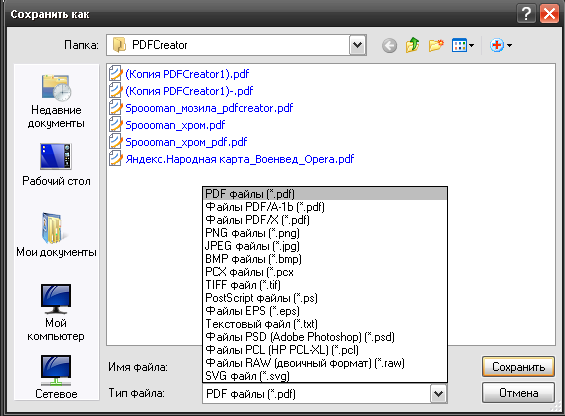 Если вы используете компьютер Mac, WidsMob Viewer должен быть лучшим средством просмотра TIFF / TIF для Mac. Если вы используете Windows 10/7, вы можете попробовать IrfanView и другие программы чтения Windows TIFF. Если вы являетесь пользователем Android или iPhone, Fast Image Viewer будет хорошим выбором. Наконец, Inline TIFF Viewer позволяет просматривать файлы TIFF в Интернете без загрузки какой-либо программы. Если вы считаете эту статью полезной, поделитесь ею с друзьями!
Если вы используете компьютер Mac, WidsMob Viewer должен быть лучшим средством просмотра TIFF / TIF для Mac. Если вы используете Windows 10/7, вы можете попробовать IrfanView и другие программы чтения Windows TIFF. Если вы являетесь пользователем Android или iPhone, Fast Image Viewer будет хорошим выбором. Наконец, Inline TIFF Viewer позволяет просматривать файлы TIFF в Интернете без загрузки какой-либо программы. Если вы считаете эту статью полезной, поделитесь ею с друзьями!
Win СкачатьMac Скачать
Вы можете быть заинтересованы
- Формат файла TIFF — что вам следует знать
- Конвертируйте TIFF в PDF бесплатно — 4 окончательных решения, которые вы должны знать
- 4 лучших способа конвертировать TIFF в JPEG онлайн / офлайн / бесплатно
Определение TIFF — полное введение в файл TIFF
Возможно, вы незнакомы с JPEG, PNG, GIF и другими популярными форматами изображений. Тогда как насчет формата файла TIFF? Как много вы знаете об изображении TIFF? В чем разница между TIFF и другими форматами фотографий? Почему вам нужно конвертировать фотографии в формат TIFF и обратно?
Тогда как насчет формата файла TIFF? Как много вы знаете об изображении TIFF? В чем разница между TIFF и другими форматами фотографий? Почему вам нужно конвертировать фотографии в формат TIFF и обратно?
К счастью, вы можете решить все эти вопросы о TIFF из этой статьи. Существуют простые для понимания параграфы, которые помогут вам легко и быстро выяснить, что такое TIFF и его использование. Так что просто прочитайте и получите необходимую информацию.
- Часть 1: Что такое TIFF (формат файла изображения тега)
- Часть 2: Как открыть файлы TIFF
- Часть 3: Как конвертировать файлы TIFF в другие форматы
- Часть 4: Разница между GIF, PNG, JPEG и TIFF
- Часть 5: Как конвертировать TIFF в и из PDF
Часть 1: Что такое TIFF (формат файла изображения тега)
TIFF — это сокращение от Tag File File Format, которое предназначено для хранения изображений, включая штриховые рисунки и фотографии. Таким образом, вы можете сохранять растровые графические изображения как расширение .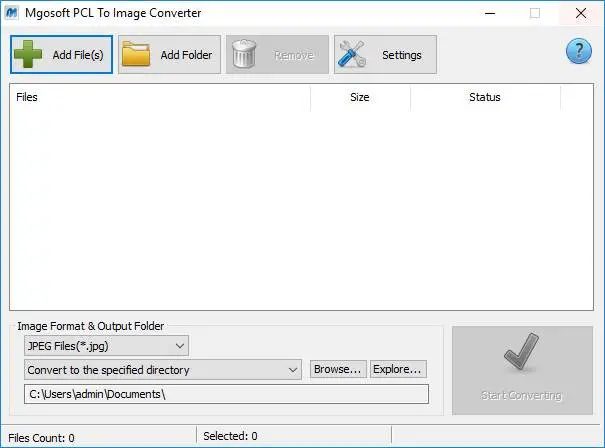 tiff или .tif. Ну, вы также можете рассматривать эти предложения как значения TIFF. Из-за популярности сканеров TIFF был создан корпорацией Aldus в 1986 году, но теперь он является частью программного обеспечения Adobe.
tiff или .tif. Ну, вы также можете рассматривать эти предложения как значения TIFF. Из-за популярности сканеров TIFF был создан корпорацией Aldus в 1986 году, но теперь он является частью программного обеспечения Adobe.
Вы можете спросить, для чего используется TIFF. Ну, формат TIFF в основном используется в настольных издательских, факсимильных, 3D приложения и приложения медицинской визуализации. В результате вы можете сохранять изображения с высокой глубиной цвета и изображения в градациях серого как файлы TIFF.
Одним словом, если вы хотите сохранить качество изображения, то формат TIFF — ваш первый выбор. Следовательно, вы можете сохранять цифровые изображения в формате TIFF. Кроме того, вы можете добавить теги, слои и прозрачность в ваш файл TIFF. Таким образом, размер файла TIFF больше, чем у обычных форматов фотографий, таких как JPEG.
Часть 2: Как открыть файлы TIFF
Так какой из них может быть вашим лучшим просмотрщиком файлов TIFF? Хорошо, если вы хотите открыть только фотографию TIFF, тогда вы можете запустить Windows Photo Viewer.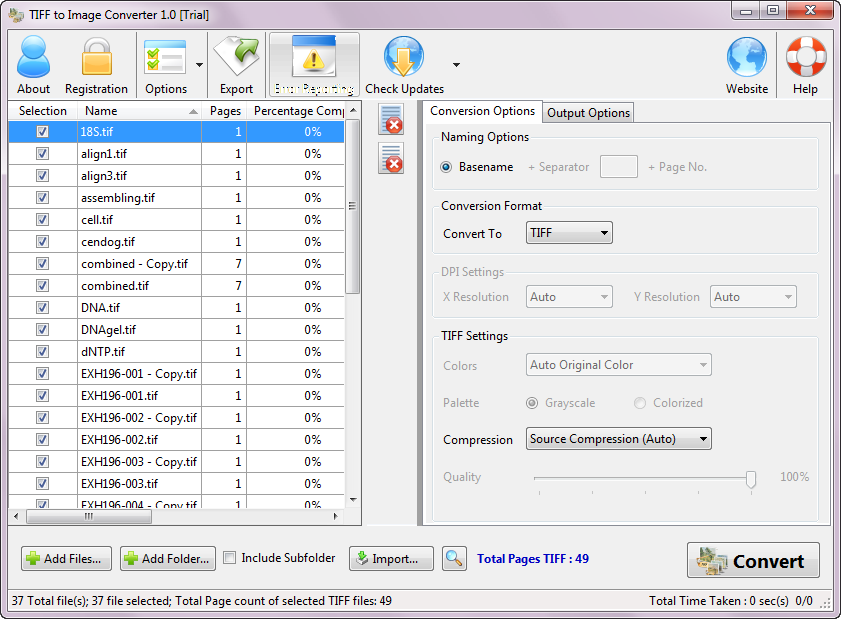 Имя может отличаться в зависимости от используемой вами версии Windows. Имейте в виду, что в настоящее время вы не можете редактировать TIFF с помощью этой программы.
Имя может отличаться в зависимости от используемой вами версии Windows. Имейте в виду, что в настоящее время вы не можете редактировать TIFF с помощью этой программы.
Что касается пользователей Mac, вы можете запустить Preview для доступа к файлам TIFF. Кроме того, вы также можете обратиться к CocoViewX, ACDSee, ColorStrokes и GraphicConvert, чтобы увидеть изображение TIFF. Кроме того, программы XnView и InViewer также доступны для просмотра TIFF.
Если вы хотите открыть файл изображения GeoTIFF, вы можете использовать такие программы, как ESRI ArcGIS Desktop, Geosoft Oasis montai, MATLAB MathWorks и GDAL, чтобы решить эту проблему.
Часть 3: Как конвертировать файлы TIFF в другие форматы
Довольно часто вам нужно конвертировать TIFF в JPEG и другие популярные форматы. В течение этого времени для вас есть два основных варианта: онлайн-конвертеры TIFF и оффлайн-конвертер программного обеспечения TIFF. Если вам нужно конвертировать только несколько изображений TIFF, вы можете выбрать онлайн-конвертер файлов TIFF, такой как Zamzar, Convertio, Online Converter, Online-convert и т.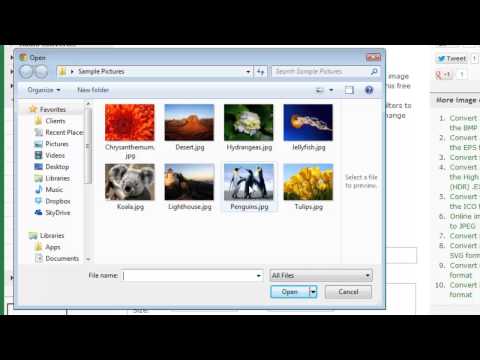 Д.
Д.
Однако для людей, которые хотят конвертировать файлы TIFF в больших количествах, использование онлайн-конвертера изображений TIFF не является хорошим выбором. В течение этого времени вы можете использовать GIMP, HandBrake, FFmpeg и другие бесплатные программы для преобразования файлов TIFF. Основное различие между онлайн и офлайн программами заключается в том, что последняя не имеет ограничения размера файла TIFF.
Часть 4: Разница между GIF, PNG, JPEG и TIFF
Это может быть часто задаваемый вопрос среди всех форумов. На самом деле, многие люди хотят выяснить различия между TIFF и другими форматами. Если у вас есть тот же вопрос, вы можете просмотреть следующие абзацы.
1. ТИФФ ПРОТИВ JPEG
JPEG является самым популярным форматом фотографий, когда речь идет о цифровых фотографиях. Вы можете сохранить изображение с достаточно высоким качеством, сохраняя при этом достаточно маленький размер файла. Таким образом, это хороший способ освободить больше места за счет преобразования фотографий в формат JPEG.
Сравнивая с TIFF, JPEG может работать практически со всеми редакторами и зрителями. Конечно, когда вы соединяете файл TIFF и изображение в формате JPEG вместе, вы можете обнаружить, что первый имеет лучшее разрешение. Нет сомнений, что фотография в формате JPEG более размыта, чем изображение в формате TIFF.
2. TIFF ПРОТИВ PNG
PNG обычно используется для графических файлов изображений благодаря широкой поддержке миллионов цветов и различной степени прозрачности. Например, вы можете сохранить логотипы и инфографику в формате PNG в небольших изображениях.
И TIFF, и PNG являются форматами растровых изображений. Ну, главное отличие в том, что PNG — лучший веб-эквивалентный формат, а формат файла TIFF не зависит от программы.
Не пропустите: Как конвертировать TIFF в PNG.
3. TIFF ПРОТИВ GIF
Файл GIF ограничен 256 цветами, которые в основном создаются для веб-графики. Люди всегда сохраняют баннеры, диаграммы и кнопки в формате GIF. В некоторой степени GIF подходит для сохранения цифровых фотографий.
Так что довольно легко различить TIFF и GIF формат. Потому что изображение в формате TIFF всегда в высоком разрешении. И размер файла TIFF намного больше, чем GIF.
Часть 5: Как конвертировать TIFF в и из PDF
PDF (Portable Document Format) может хранить как растровые, так и векторные изображения. Это обычно используется из-за его мобильности и совместимости. Если вы хотите преобразовать файл TIFF в PDF, вы можете выбрать tiff2pdf.com для преобразования изображений TIFF в документ PDF.
Что касается преобразования PDF в TIFF в высоком качестве, то Конвертер PDF Aiseesoft Ultimate должен быть вашим первым выбором. Вы можете конвертировать PDF в TIFF, JPG, PNG и другие форматы изображений в высоком разрешении. Благодаря технической поддержке OCR вы можете свободно и просто извлекать изображения и тексты из страниц PDF.
Заключение
Ну, это все для определения TIFF, введения и сравнения. Если у вас есть какие-либо другие знания о файле TIFF, вы можете поделиться в комментариях ниже. И, пожалуйста, не стесняйтесь обращаться к нам, если у вас есть какие-либо трудности. Спасибо за ваше время.
И, пожалуйста, не стесняйтесь обращаться к нам, если у вас есть какие-либо трудности. Спасибо за ваше время.
Что вы думаете об этом посте.
- 1
- 2
- 3
- 4
- 5
Прекрасно
Рейтинг: 4.6 / 5 (на основе рейтингов 260)
14 июня 2021 г. 10:00 / Обновлено Дженни Райан в Конвертировать видео
Конвертирование tiff в jpg. Чем открыть TIF файл. Как открыть tif online
Одним из популярных форматов изображений является TIF (TIFF — это то же самое). Файл данного расширения расшифровывается как Tagged Image File Format, а открыть его позволяют множество различных программ, как платных, та и бесплатных.
Но перед тем как это сделать, давайте все же подробнее узнаем об этом формате документов и когда он может использоваться.
Почему используют TIF формат для хранения изображений?
Изображения в TIF формате позволяют сохранить его максимальное качество, так как они имеют несколько слоев и показывают большую глубину цвета. И, как правило, фотографии не сжаты, в виде многостраничного документа. Иногда их сжимают с помощью JPEG, ZIP, LZW.
И, как правило, фотографии не сжаты, в виде многостраничного документа. Иногда их сжимают с помощью JPEG, ZIP, LZW.
Большинство нормальных программ-редакторов позволяют открывать и обрабатывать tif-файлы. А некоторые из них, такие как Faststone Image Viewer, Picasa и др., позволят вам даже изменять оттенок, настраивать глубину яркости и контрастности, сильно влиять на качество фото в целом.
Часто в такой в такой тип файлов сохраняют отсканированные документы, в которых есть изображения, чтобы уменьшить потерю качества, если потребуется дальнейшая их распечатка.
Программы для открытия файлов tif на компьютере и андроиде
Некоторые программы для открытия tif файлов можно скачать и использовать совершенно бесплатно. Есть софт как для компьютера, так и для Андроида.
1. Выберите одно изображение для преобразования.
2. Нажмите кнопку Конвертировать .
7. Пользуйтесь на здоровье
1. Выберите один ZIP файл содержащий изображения для преобразования. Только 20 файлов
могут быть конвертированы одновременно.
Только 20 файлов
могут быть конвертированы одновременно.
2. Нажмите кнопку Конвертировать .
3. Файл отсылается на наш сервер и преобразование начинается немедленно.
4. Скорость преобразования зависит от размера файла, скорости Вашего интернет соединения
и доступных ресурсов на наших серверах.
5. Когда преобразование закончено, файл возвращается в то же самое окно браузера
(не закрывайте Ваш браузер).
6. В случае невозможности преобразования, причина будет указана красным цветом.
7. Пользуйтесь на здоровье
Выберите изображение для конвертирования Поддерживаются только JPG/JPEG/JFIF/PNG/BMP/GIF/TIF/TIFF/ICO файлы
JPEG изображение JFIF изображение BMP изображение GIF изображение PNG изображение TIF изображение ICO изображение исходного размера ICO 16×16 изображение ICO 32×32 изображение Распознавание OCR (Русский)
Идет конвертация
Это может занять несколько минут
На данной странице возможно конвертирование только JPG JPEG JFIF PNG BMP GIF TIF ICO в другие форматы изображений и распознавание
Русского текста в изображениях.
- Для конвертирования MS Word (DOC DOCX) в PDF воспользуйтесь ссылкой Word в PDF .
- Для конвертирования RTF ODT MHT HTM HTML TXT FB2 DOT DOTX XLS XLSX XLSB ODS XLT XLTX PPT PPTX PPS PPSX ODP POT POTX в PDF воспользуйтесь ссылкой Другие документы в PDF .
- Для конвертирования JPG JPEG PNG BMP GIF TIF TIFF в PDF воспользуйтесь ссылкой Изображение в PDF .
- Для извлечения текста из PDF документа воспользуйтесь ссылкой PDF в TXT .
- Для конвертирования DOC DOCX RTF ODT MHT HTM HTML TXT FB2 DOT DOTX в DOC DOCX DOT ODT RTF TXT или XLS XLSX XLSB XLT XLTX ODS в XLS XLSX или PPT PPTX PPS PPSX ODP POT POTX в PPT PPTX PPS PPSX JPG TIF PNG GIF BMP воспользуйтесь ссылкой Другие форматы .
- Для конвертирования DOC DOCX DOT DOTX RTF ODT MHT HTM HTML TXT в FB2 воспользуйтесь ссылкой Документы в FB2 .
- Для конвертирования PDF в MS Word (DOC, DOCX), воспользуйтесь ссылкой Конвертировать PDF в Word .
- Для конвертирования PDF в JPG, воспользуйтесь ссылкой Конвертировать PDF в JPG .

- Для конвертирования DJVU в PDF, воспользуйтесь ссылкой Конвертировать DJVU в PDF .
- Для распознавания текста в PDF или изображениях, воспользуйтесь ссылкой Распознать PDF или изображение .
Выберите ZIP архив для конвертирования Поддерживаются только ZIP файлы
JPEG изображение JFIF изображение BMP изображение GIF изображение PNG изображение TIF изображение ICO изображение исходного размера ICO 16×16 изображение ICO 32×32 изображение
При работе с различными цифровыми изображениями пользователь может встретиться с файлом, имеющим расширение «tif ». При попытке открытия данного файла часто доступно для просмотра лишь одно изображение, при этом, по заверению создателей данного файла, в нём может находиться сразу несколько изображений. Что же делать в данной ситуации? Разумеется, использовать соответствующий софт, умеющий корректно открывать нужные нам tif-файлы. В данном материале я расскажу, чем открыть TIF файл, какие программы вам в этом помогут, и как ими воспользоваться.
Расширение «tif» является аббревиатурой от слов «Tagged Image file» (помеченный тегами файл изображения). Параллельно также существует похожий формат, отличающийся лишь одной лишней буквой – tiff, являющийся аббревиатурой от «Tagged Image File Format » (формат файла изображения, помеченного тегами).
Файл с расширением «.tif» или «.tiff» является собой файл, использующийся для хранения высококачественной растровой графики. Данный формат поддерживает компрессию без потерь в качестве изображения, поэтому довольно популярен среди дизайнеров и художников, которые довольно часто хранят свои работы в виде файлов формата «tif».
Важной особенностью данного формата является возможность хранения нескольких изображений в одном файле, которые можно последовательно просмотреть с помощью специальных программ.
Также существует похожий формат файла «geoTIFF», в котором, наряду с изображениями, хранятся координаты GPS в форме метаданных.
Если вам нужна помощь в воспроизведении иных форматов воспользуйтесь стандартным поиском на сайте, одни из них , и .
Как открыть файл.tif
Ниже я перечислю программы просмотрщики, позволяющие открыть tif формат файла. Реализуется это стандартным образом: запускаете нужную программу, выбираете в меню «Файл» (File), в нём «Открыть» (Open), указываете системе путь к нужному файлу и просматриваете открывшееся изображение. Если в tif-файле хранятся несколько изображений, то переключение между ними обычно производится с помощью нажатия на соответствующие стрелки экранного функционала (влево-вправо).
Какие же программы умеют корректно открывать tif-файлы? Рекомендую обратить внимание на следующие инструменты:
Средство просмотра фотографий Windows . Классический, встроенный в функционал современных ОС Виндовс, инструмент, применяющийся для просмотра изображений (правда, в Виндовс 10 он по умолчанию скрыт, и необходима его активация). Для просмотра tif-файла с помощью данного инструмента необходимо кликнуть на таком файле правой клавишей, в открывшемся меню выбрать опцию «Открыть с помощью», и в имеющемся списке выбрать «Средство просмотра фотографий Windows».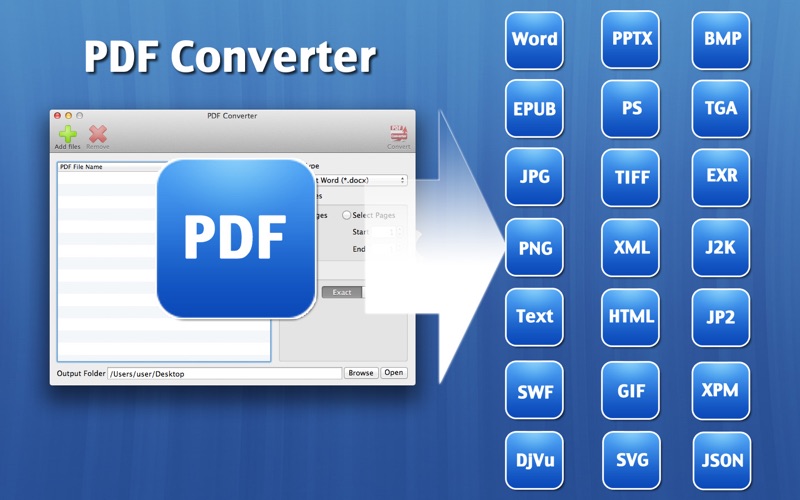
- XnView – кроссплатформенный вьювер для просмотра изображений. Поддерживает просмотр более 500 видов графических файлов и конвертацию из одного вида файла в другой (более 50 форматов). Индивидуальное пользование данным продуктом бесплатное;
- InViewer – компактный и быстрый просмотрщик с продвинутым интерфейсом также позволяет просматривать содержимое tif-файлов;
- Open Freely – ещё один бесплатный вьювер, умеющий открывать множество видов документов, включая необходимый нам формат tif;
- FastStone Image Viewer – функциональный инструмент, включающий в себя редактор, вьювер и конвертер изображений, также умеет работать с tif-файлами;
- CorelDRAW Graphics Suite X8 – известный графический редактор, разработанный канадской компанией Corel. Имеет платный характер, поддерживает просмотр и редактирование файлов с расширением tif;
- Adobe Photoshop CC – не менее известный редактор для работы с изображениями от компании Adobe Systems. Среди всего богатства его возможностей также имеется поддержка работы с форматом tif;
- ACD Systems ACDSee 20 – мощный графический редактор и вьювер, умеющий просматривать и tif формат.
 Также имеет платный характер;
Также имеет платный характер; - Adobe Illustrator CC – векторный графический редактор отлично справляется и с файлами нужного нам формата.
Умеют просматривать tif-файлы и другие программы для просмотра изображений.
Как открыть tif online
Чтобы выполнить просмотр tif онлайн рекомендую воспользоваться возможностями онлайн-сервиса Ofoct . Перейдите на ресурс, нажмите на кнопку «Upload» и загрузите нужный tif-файл с вашего ПК для просмотра.
TIFF представляет собой формат, в котором сохраняются изображения с тегами. Причем они могут быть как векторные, так растровые. Наиболее широко применяется для упаковки сканированных изображений в соответствующих приложениях и в полиграфии. В настоящее время правами на данный формат обладает компания Adobe Systems.
Рассмотрим программы, которые поддерживают данный формат.
Способ 1: Adobe Photoshop
Способ 2: Gimp
Способ 3: ACDSee
Для выбора файла имеется встроенный обозреватель. Открываем, щелкнув кнопкой мыши по изображению.
Открываем, щелкнув кнопкой мыши по изображению.
Поддерживается применение сочетания клавиш «Ctrl + O» для открытия. А можно просто нажать «Open» в меню «File» .
Окно программы, в котором представлено изображение формата TIFF.
Способ 4: FastStone Image Viewer
Выбираем исходный формат и кликаем по нему дважды.
Также можно открыть фото при помощи команды «Открыть» в основном меню или применить комбинацию «Ctrl + O» .
Интерфейс FastStone Image Viewer с открытым файлом.
Способ 5: XnView
Выбираем исходный файл во встроенной библиотеке и кликаем по нему два раза.
Также можно использовать команду «Ctrl + O» или выбрать «Открыть» на выпадающем меню «Файл» .
В отдельной вкладке отображается изображение.
Способ 6: Paint
Paint является стандартным редактором изображения Windows. Имеет минимум функций и также позволяет открывать формат TIFF.
Можно просто осуществить перетаскивание файла из окна Проводника в программу.
Окно Paint с открытым файлом.
Способ 7: Средство просмотра фотографий Windows
Самым простым способом открытия данного формата является использование встроенного просмотрщика фотографий.
В Проводнике Windows нажимаем на искомое изображение, после чего в контекстном меню надо щелкнуть на «Просмотр» .
После этого объект отображается в окне.
Стандартные приложения Windows, такие как средство просмотра фотографий и Paint, справляются с задачей открытия формата TIFF с целью просмотра. В свою очередь, Adobe Photoshop, Gimp, ACDSee, FastStone Image Viewer, XnView также содержат еще и инструменты для редактирования.
8 лучших программ просмотра TIFF для Mac/Windows/Android/iOS для открытия файла TIFF
Последнее обновление: 15 ноября 2021 г., Peter Wood
Получите изображения TIFF с Nikon D3 и попробуйте открыть эти файлы? Однако не все средства просмотра изображений могут открывать файлы TIFF.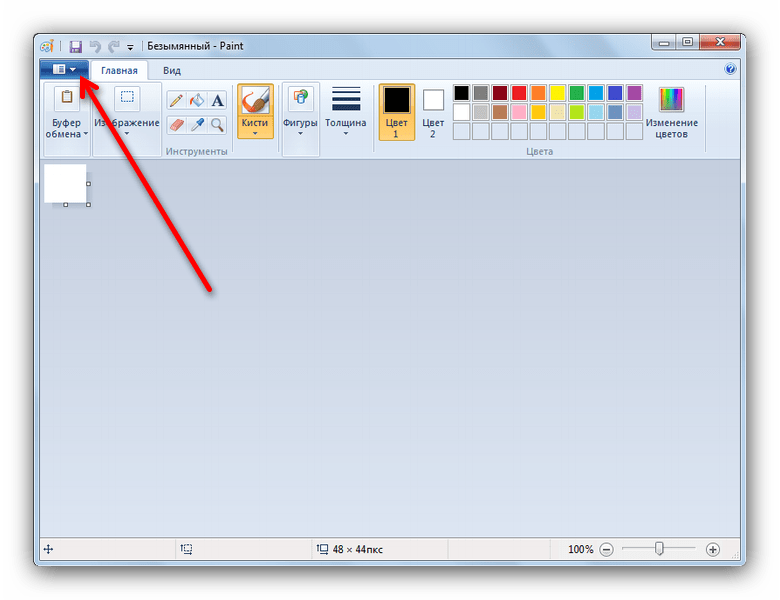 TIFF (Tagged Image File Format) — это обычно несжатый формат файла, занимающий огромное пространство.
TIFF (Tagged Image File Format) — это обычно несжатый формат файла, занимающий огромное пространство.
Таким образом, вам необходимо получить лучшую программу просмотра TIFF для отображения несжатых фотографий в высоком качестве и просмотра файлов TIFF в различных масштабах.
В следующих параграфах представлены 8 лучших программ для чтения TIFF/TIF в Windows 10/8/7, macOS, Android, iPhone и в Интернете. Просто прочитайте обзор и выберите тот, который соответствует вашим потребностям.
Верх 1. WidsMob Viewer Pro — интеллектуальная программа просмотра TIFF для Mac
WidsMob Viewer Pro — лучшая программа просмотра TIFF для Mac, которая поддерживает отображение изображений TIFF на дисплее Retina. Это позволяет вам обрабатывать файлы TIFF с 8 битами, 16 битами, 24 битами и даже 48 битами. Даже если вам нужно открыть несколько файлов TIFF с SD-карты вашей цифровой камеры, вам не нужно открывать изображения TIFF по одному, поскольку программа просмотра TIFF в macOS позволяет открывать фотографии TIFF в папке и подпапке, открывая единственный.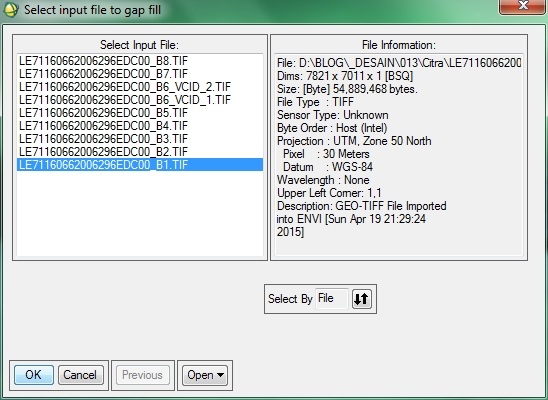
Кроме того, он также позволяет настраивать резкость, экспозицию, температуру, насыщенность, оттенок и контрастность фотографий TIFF, выполнять пакетное преобразование TIFF в JPEG/PNG, создавать слайд-шоу и даже добавлять различные эффекты.
Win Загрузить Mac Загрузить
Эта программа для просмотра нескольких файлов TIFF предлагает отличные функции просмотра: просмотрщик, вы можете открывать все файлы TIFF в одной папке, а также файлы других форматов.
1. Открытие нескольких изображений TIFF
Чтобы открыть несколько изображений TIFF в виде миниатюр или даже просмотреть файлы .tiff в разных папках, нажмите кнопку Миниатюра . Это позволяет вам управлять папками в медиатеке, в том числе переносить фотографии TIFF между разными папками.
2. Просмотр файлов TIFF в полноэкранном режиме
Полноэкранный режим является режимом просмотра по умолчанию для открытия изображений TIFF. Он позволяет увеличивать/уменьшать масштаб для просмотра tif в полноэкранном режиме, поворачивать/отражать изображения, сортировать различными методами, обрезать файлы, применять различные фильтры, удалять файлы и передавать файлы TIFF.
Он позволяет увеличивать/уменьшать масштаб для просмотра tif в полноэкранном режиме, поворачивать/отражать изображения, сортировать различными методами, обрезать файлы, применять различные фильтры, удалять файлы и передавать файлы TIFF.
3. Проверьте EXIF файла TIFF
Если вы сохраните кадры с цифровой камеры в формате TIFF, вы также сможете найти метаданные в средстве просмотра изображений TIFF. Щелкните параметр View и выберите параметр Show Info , появится всплывающее окно для EXIF, которое включает размер, информацию о камере и детали съемки.
4. Выберите избранные файлы TIFF
Если вам нужно выбрать несколько избранных изображений из большого количества файлов TIFF, вы можете нажать кнопку Кнопка со звездочкой в левом нижнем углу полноэкранного режима для добавления TIFF-файлов в папку Добавить в избранное . Затем вы можете выполнять пакетную обработку файлов TIFF, экспортировать их на рабочий стол или публиковать на сайтах социальных сетей.
5. Автоматический просмотр TIF
Режим слайд-шоу позволяет воспроизводить фотографии в той же папке или выбранные файлы TIFF для предварительного просмотра в виде слайд-шоу. Он будет автоматически воспроизводить файлы TIFF без щелчка мыши.
Выиграть Скачать Mac Загрузить
WidsMob Viewer Pro — это не только средство просмотра TIF, но и интеллектуальный конвертер файлов TIFF. Вы можете использовать пакетную функцию для переименования, изменения размера или преобразования файлов TIFF без повторения.
После этого вы можете делиться фотографиями в формате TIFF с Facebook и Twitter или сохранять их в форматах JPEG, PNG, Microsoft BMP или JPEG-2000. Кроме того, вы можете настроить качество изображения во время сохранения.
Верх 2. IrfanView — программа просмотра TIFF для Windows 10/8/7
IrfanView это бесплатная программа для просмотра файлов TIF, позволяющая открывать файлы TIFF/TIF в Windows 10/7/8. Как мощное средство чтения файлов TIFF, IrfranView поддерживает просмотр и редактирование не только файлов изображений TIFF, но и многих других типов файлов.
Как мощное средство чтения файлов TIFF, IrfranView поддерживает просмотр и редактирование не только файлов изображений TIFF, но и многих других типов файлов.
Программа просмотра файлов изображений TIFF для Windows проста в использовании, так как вы можете открывать изображения TIFF для просмотра.
IrfanView Graphic Viewer версии
IrfanView также предоставляет плагин для просмотра TIF, который работает в Chrome. Это означает, что вы можете просматривать TIFF в Chrome без установки. Если вам нужно часто просматривать файлы изображений TIFF, плагин для просмотра TIFF для Chrome может вам не подойти, вы можете бесплатно загрузить это средство просмотра файлов изображений TIFF в Windows. Бесплатная программа просмотра TIFF IrfanView поддерживает только Windows 10/8/7/XP.
Функция редактирования IrfanView
Если вы хотите редактировать файлы в формате TIFF, вы можете использовать различные горячие клавиши для добавления/удаления страниц и сжатия изображений TIFF.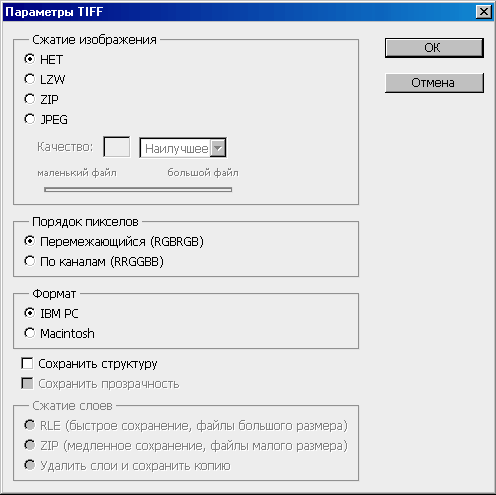
Кроме того, IrfanView позволяет пользователям рисовать в файлах формата TIFF. Рисование линий, кружение или выпрямление изображений допустимы в средстве просмотра TIFF Chrome во время просмотра.
Наверх 3. File Viewer Plus — средство просмотра нескольких файлов TIFF для Windows
File Viewer Plus может открывать файлы TIFF в Windows 10/7. Он имеет инструменты редактирования изображений, которые включают настраиваемые элементы управления для настройки цвета, яркости и контрастности изображения TIFF.
Вы также можете использовать эту программу чтения TIFF для пакетного преобразования изображений TIFF в форматы JPEG, PNG, GIF и BMP. Он также предоставляет комплексный редактор изображений для открытия, редактирования, сохранения и преобразования файлов TIFF.
В начало 4. BitRecover TIFF Viewer — бесплатная программа для чтения TIFF
BitRecover TIFF Viewer — бесплатная программа для просмотра TIFF, позволяющая мгновенно открывать, просматривать и читать изображения в формате TIFF. Вы можете просматривать файлы изображений TIFF большого размера с помощью программы без каких-либо изменений изображения TIFF.
Вы можете просматривать файлы изображений TIFF большого размера с помощью программы без каких-либо изменений изображения TIFF.
Кроме того, вы можете просматривать многостраничные файлы TIFF с помощью этой программы для чтения файлов TIFF. Вы можете просматривать файлы .tiff или .tif любого размера один за другим и легко читать TIFF с точной информацией.
Наряду с горизонтальным и вертикальным просмотром файлов TIFF эта бесплатная программа просмотра файлов TIFF для Windows также позволяет просматривать файл TIFF с параметрами увеличения и уменьшения. Поэтому, если вы хотите найти бесплатную программу просмотра тегов TIFF, это может быть одним из ваших вариантов.
В начало 5. Evince File Viewer — программа просмотра TIFF для рабочего стола GNOME
Evince File Viewer — программа просмотра документов, разработанная для среды рабочего стола GNOME. Вы можете использовать бесплатную программу для открытия TIFF для просмотра нескольких файлов TIFF в режиме эскизов.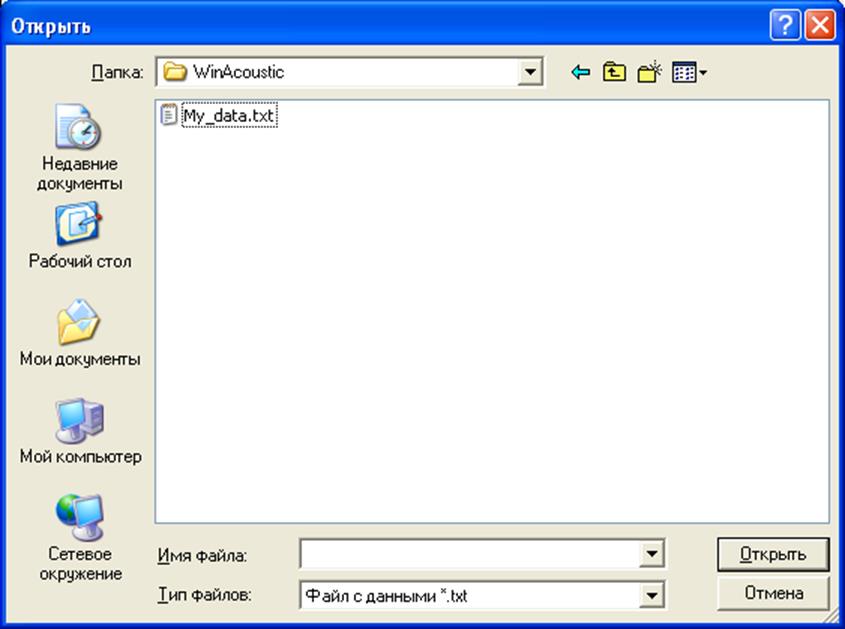 После этого вы можете отредактировать их с помощью сложных инструментов фильтрации или распечатать фотографии в формате TIFF.
После этого вы можете отредактировать их с помощью сложных инструментов фильтрации или распечатать фотографии в формате TIFF.
Evince предоставляет читателям две страницы TIFF для просмотра слева и справа. Вы можете смотреть в полноэкранном режиме или в режиме слайд-шоу, чтобы иметь дело с текстами TIFF. Если вы не хотите читать все тексты в формате TIFF, вы можете выполнить поиск по ключевому слову в файловом браузере Windows TIFF, чтобы получить ссылки. Кроме того, вы можете получить встроенный поиск, показывающий количество найденных результатов с помощью программы просмотра TIFF и принтера.
Помимо файлов TIF/TIFF, вы также можете использовать Evince для открытия файлов форматов XPS, DVI, PostScript и PDF (включая зашифрованные PDF-документы). Это средство просмотра файлов раньше имело ограничения DRM для файлов PDF, однако в настоящее время вы можете отключить его по желанию.
В начало 6. Встроенное средство просмотра TIFF — средство просмотра TIFF для Chrome
Встроенное средство просмотра TIFF — бесплатный подключаемый модуль веб-просмотрщика TIFF для Chrome.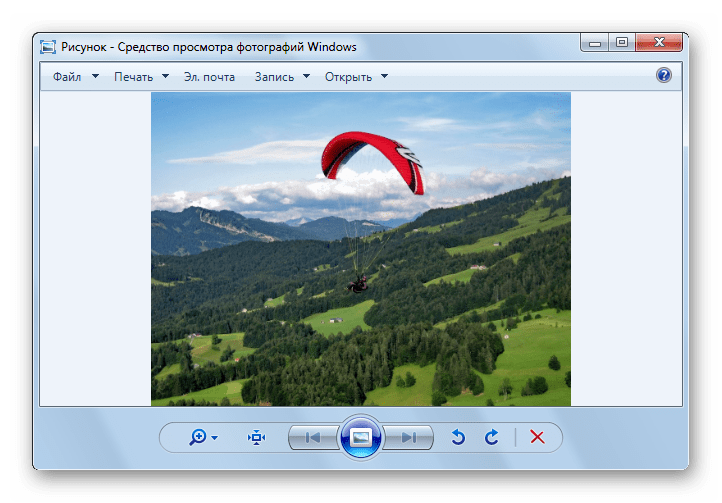 Он позволяет открывать одно и несколько изображений TIFF/TIF в Chrome.
Он позволяет открывать одно и несколько изображений TIFF/TIF в Chrome.
После установки надстройки для Chrome эта онлайн-программа просмотра TIFF может распознавать различные методы, используемые для отображения файлов TIFF, включая объекты AlternaTIFF. Когда вы просматриваете файлы TIFF в браузере Chrome, вы можете использовать функцию масштабирования колесиком мыши.
Везде, где есть веб-страница, на которую вы переходите с файлом TIFF или TIF, программа должна автоматически преобразовывать и отображать изображение в том месте, где оно должно быть. Вы можете увеличивать и уменьшать масштаб с помощью мыши.
Он перехватывает ряд различных запросов на изображения TIFF, собирает данные и соответствующим образом отображает их в браузере. Даже если вы не хотите открывать файл TIFF онлайн, вы также можете конвертировать файлы TIFF в PNG для отображения в программе.
Top 7. TIF, TIFF Viewer with Drive — TIFF Web Viewer Online
Программа просмотра TIF, TIFF с Диском позволяет просматривать файлы TIFF и различные файлы изображений.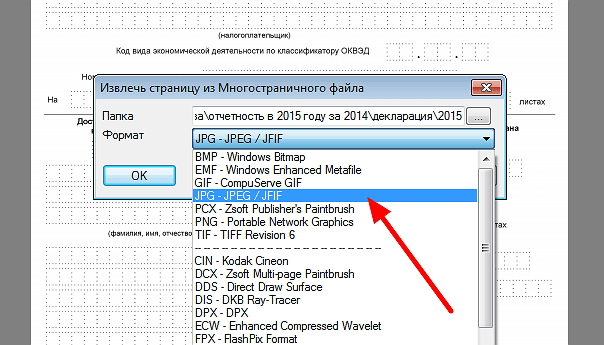 Вы можете открывать файлы TIFF в доступном для просмотра формате JPEG напрямую с Google Диска.
Вы можете открывать файлы TIFF в доступном для просмотра формате JPEG напрямую с Google Диска.
Это файловое приложение TIF поддерживает широкий спектр форматов изображений и методов сжатия. Он имеет возможность перемещаться по страницам, переходить к началу или концу документа.
Вы также можете загрузить на компьютер изображения в формате TIFF в формате JPEG.
Top 8. Fast Image Viewer — TIFF Viewer для Android
Для просмотра файлов TIFF на Android вы можете попробовать Fast Image Viewer . Вы можете бесплатно открыть файл TIF на устройствах Android и iOS. Он позволяет просматривать изображения TIFF большого размера с высокооптимизированными кодами.
С помощью этой программы просмотра TIFF для Android вам не нужно загружать фотографии TIFF в локальное хранилище. Просто откройте одну или несколько страниц TIFF из фотопленки или облачного хранилища без каких-либо временных данных. Не забудьте распаковать эти страницы. Ключевым моментом является то, что эта программа для чтения TIFF для Android может открывать файлы TIF на Android быстрее, чем другие приложения для просмотра TIFF.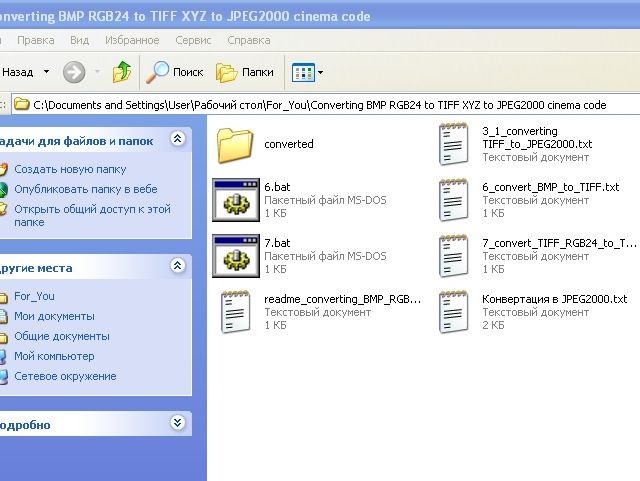
Кроме того, вы также можете использовать Fast Image Viewer для просмотра черно-белых отсканированных изображений с невероятно быстрым декодированием и четкими представлениями в масштабе до серого.
Расширенное чтение: формат файла TIFF
1 Что такое формат TIFF?
TIFF (Tag Image File Format) был одним из широко используемых форматов файлов во всем мире, первоначально разработанным Aldus (приобретенным Adobe).
Вначале формат стал популярным среди профессионалов издательского дела, в том числе фотографов и художников-оформителей, благодаря возможности редактирования и повторного сохранения без потери качества изображения.
Кроме того, TIFF также адаптируется, поддерживает параметры сжатия с потерями и без потерь, а также пути отсечения на основе векторов.
Со временем два других формата изображений — JPEG и PNG, предназначенные для сохранения цветных фотографий, с годами превзошли TIFF.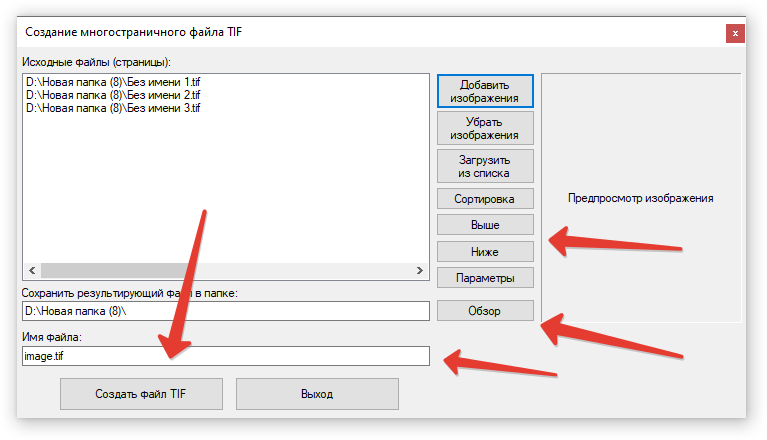
В настоящее время, поскольку TIFF может хранить растровые файлы со сжатием без потерь, этот растровый формат обычно используется для изображений, поступающих с оптических сканеров, приложений для редактирования графики/фотографий и т. д.
Кроме того, изображения, хранящиеся как Форматы TIFF обычно распознаются как расширение TIFF или TIF. Таким образом, TIFF и TIF могут представлять файлы форматов файлов с тегами.
2 Что лучше выбрать, JPEG V.S. ТИФФ В.С. СЫРОЙ?
Когда вам нужно сохранить снимки с цифровой камеры, какой формат лучше всего подходит для фотографий: JPEG, RAW или TIFF? Файл RAW сохраняет все детали изображений, но имеет большой размер и несовместим с большинством фоторедакторов. JPEG — это сжатый формат фотографий, который намного меньше по размеру, но в нем может не быть деталей, когда вам нужно выполнить дальнейшее редактирование файлов. Если вам не нужна дополнительная информация в формате RAW, такая как EXIF, TIFF — это формат сжатия, не допускающий потери информации и совместимый с большинством фоторедакторов.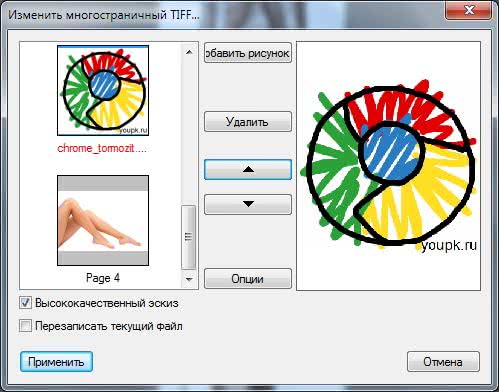 Но он тоже большой по размеру.
Но он тоже большой по размеру.
3 Что делать, если не удается открыть файлы TIFF?
Если вы не можете открыть изображения TIFF, вы можете найти профессиональную программу просмотра TIFF для просмотра, переименовать изображение TIFF, преобразовать в формат JPEG, снова загрузить файлы TIFF или даже использовать профессиональный инструмент восстановления TIFF. Конечно, вы также можете перенести файлы TIFF на другой компьютер.
4 Можно ли открывать и редактировать многостраничные файлы TIFF?
Да. WidsMob Viewer Pro — это больше, чем средство просмотра нескольких файлов TIFF, но оно также позволяет вам обрезать и разделять файлы TIFF с помощью функций масштабирования и прокрутки. Кроме того, вы можете настроить параметры для повышения качества отсканированных файлов.
5 В чем разница между TIF и TIFF?
Нет никакой разницы между TIF и TIFF.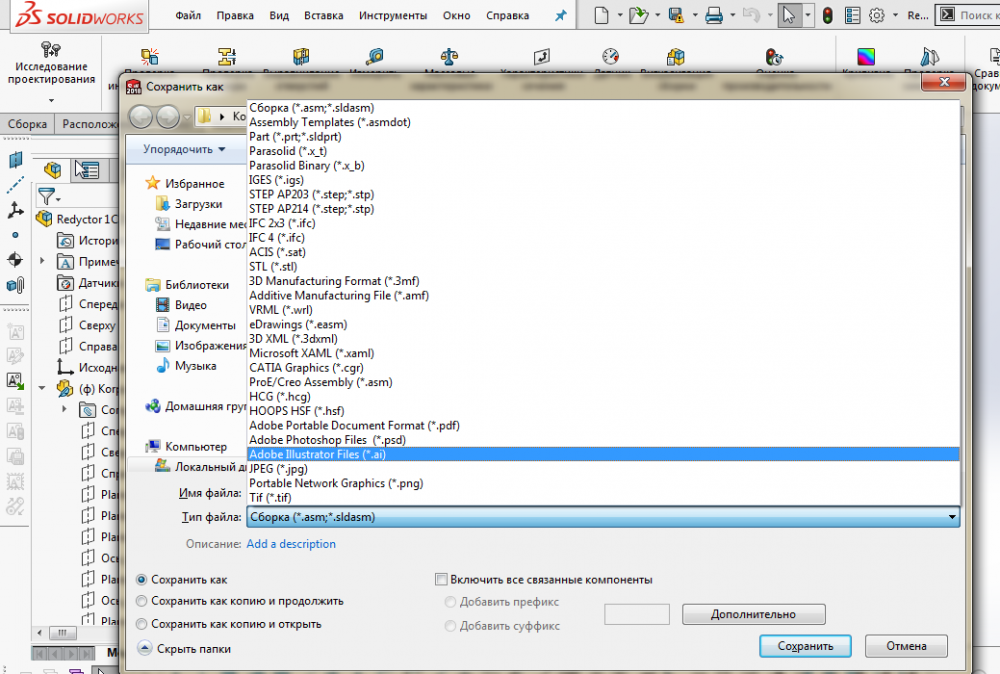 Оба они являются расширениями, используемыми форматом файла изображения с тегами (TIFF), который используется для хранения изображений, таких как фотографии. Обычно TIF используется для некоторых старых приложений, тогда как TIFF более широко используется для новых программ.
Оба они являются расширениями, используемыми форматом файла изображения с тегами (TIFF), который используется для хранения изображений, таких как фотографии. Обычно TIF используется для некоторых старых приложений, тогда как TIFF более широко используется для новых программ.
Заключение
С помощью вышеуказанных программ просмотра TIFF теперь вы можете легко открывать файлы изображений TIFF на Mac, Windows, Android, iOS и в Интернете. Если вы используете компьютер Mac, WidsMob Viewer должен быть лучшим средством просмотра TIFF/TIF для Mac. Если вы используете Windows 10/7, вы можете попробовать IrfanView и другие программы для чтения Windows TIFF. Если вы являетесь пользователем Android или iPhone, Fast Image Viewer будет хорошим выбором. Наконец, Inline TIFF Viewer позволяет вам просматривать файлы TIFF онлайн без загрузки какой-либо программы. Если вы считаете, что эта статья полезна, поделитесь ею с друзьями!
Win Скачать Mac Скачать
Вам может быть интересно
- Формат файла TIFF — что нужно знать
- Преобразование TIFF в PDF бесплатно — 4 лучших решения, о которых вы должны знать
- 4 лучших метода конвертации TIFF в JPEG онлайн/офлайн/бесплатно
Что открывает файл TIF?
Файл TIFF должен открыться в Windows Photo Viewer .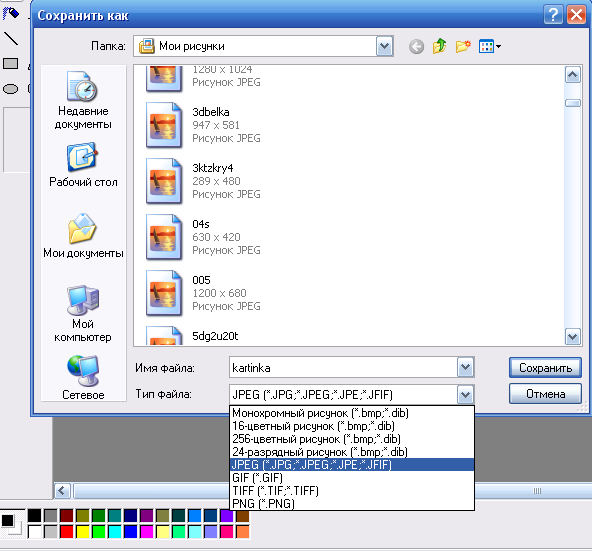
Просмотр полный ответ на fileinfo.com
Какие программы могут открывать файлы TIFF?
Вы можете открывать файлы TIFF с помощью различных графических редакторов, поскольку формат TIFF довольно распространен. Некоторые варианты включают Microsoft Photos (Windows), CorelDRAW Graphics Suite (Windows и macOS), Adobe Photoshop (Windows и macOS) и Apple Preview (поставляется с macOS).
Просмотр полный ответ на fileinfo.com
Как преобразовать файл TIF в файл PDF?
Как преобразовать TIFF в PDF.
- В Acrobat перейдите к параметру «Создать PDF» в меню «Инструменты».
- Нажмите «Выбрать файл».
- Перейдите к местоположению файла TIFF и нажмите на него.
- Выберите Создать.
- Щелкните значок сохранения, чтобы сохранить новый PDF-файл в нужном месте.
Посмотреть полный ответ на adobe.com
Как открыть файл TIFF в формате JPEG?
Для этого начните с открытия Adobe Photoshop.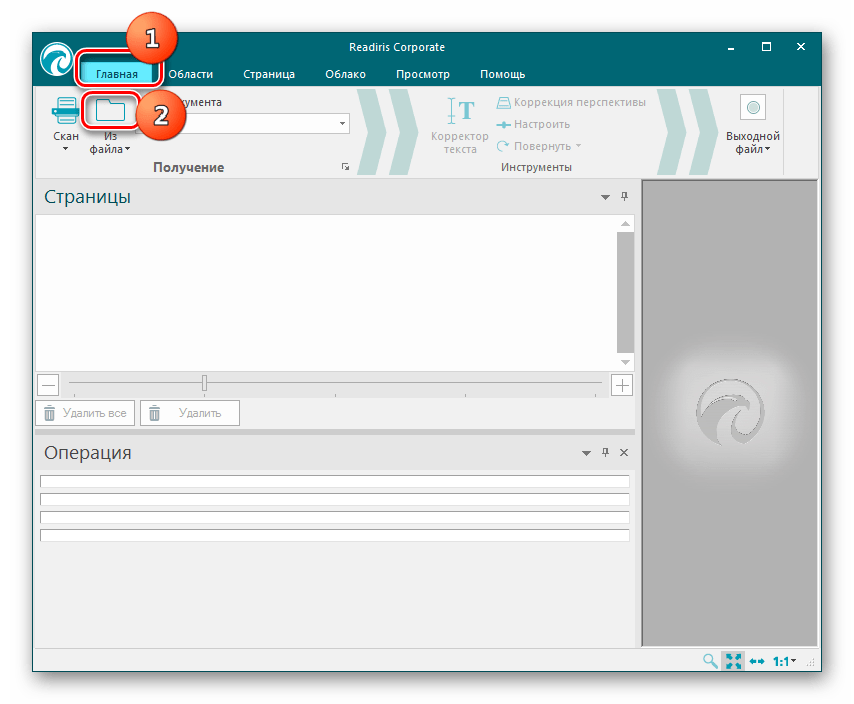 В меню «Файл» откройте файл TIFF, который вы хотите преобразовать. Оттуда выберите «Сохранить как», затем выберите «JPG» в качестве предполагаемого типа файла. После сохранения он будет в формате JPG.
В меню «Файл» откройте файл TIFF, который вы хотите преобразовать. Оттуда выберите «Сохранить как», затем выберите «JPG» в качестве предполагаемого типа файла. После сохранения он будет в формате JPG.
Просмотр полный ответ на canto.com
Как открыть файл TIF в Windows 10?
Открытие . Файл TIFF с помощью средства просмотра фотографий Windows
- Щелкните документ .TIFF правой кнопкой мыши и выберите «Открыть с помощью».
- Выберите Средство просмотра фотографий Windows из рекомендуемых программ. Если средство просмотра фотографий Windows недоступно, нажмите «Обзор».
- Перейдите в папку C:\Program Files\Windows Photo Viewer и выберите PhotoViewer.dll. Нажмите «Открыть», а затем «ОК».
Посмотреть полный ответ на wiki.millersville.edu
Не удается открыть файлы MP3 MP4 JPEG JPG MOV TIF TIFF в Windows 10/8/7 (решено)
youtube.com/embed/hrtXThTkz_0?feature=oembed» frameborder=»0″ allow=»accelerometer; autoplay; clipboard-write; encrypted-media; gyroscope; picture-in-picture» allowfullscreen=»»>Как открыть файл TIFF в Chrome?
Просто установите наше программное обеспечение TIFF Viewer для Google Chrome™. Чтобы начать просмотр файлов TIFF, просто выполните следующие действия. Установите программное обеспечение TIFF Viewer для Google Chrome™. Нажмите на значок программного обеспечения. Найдите файл TIFF, который хотите открыть. Файлы TIFF онлайн уже сегодня!
Просмотр полный ответ на chrome.google.com
Может ли Adobe Acrobat открывать файлы TIFF?
Чтобы было предельно ясно, Acrobat не предназначен для просмотра TIFF или файлов других форматов изображений. Вот почему он изначально не устанавливается для открытия таких форматов файлов (включая JPEG, PNG и т. д.) непосредственно в Acrobat. Acrobat поддерживает такие форматы файлов исключительно для преобразования таких форматов в PDF.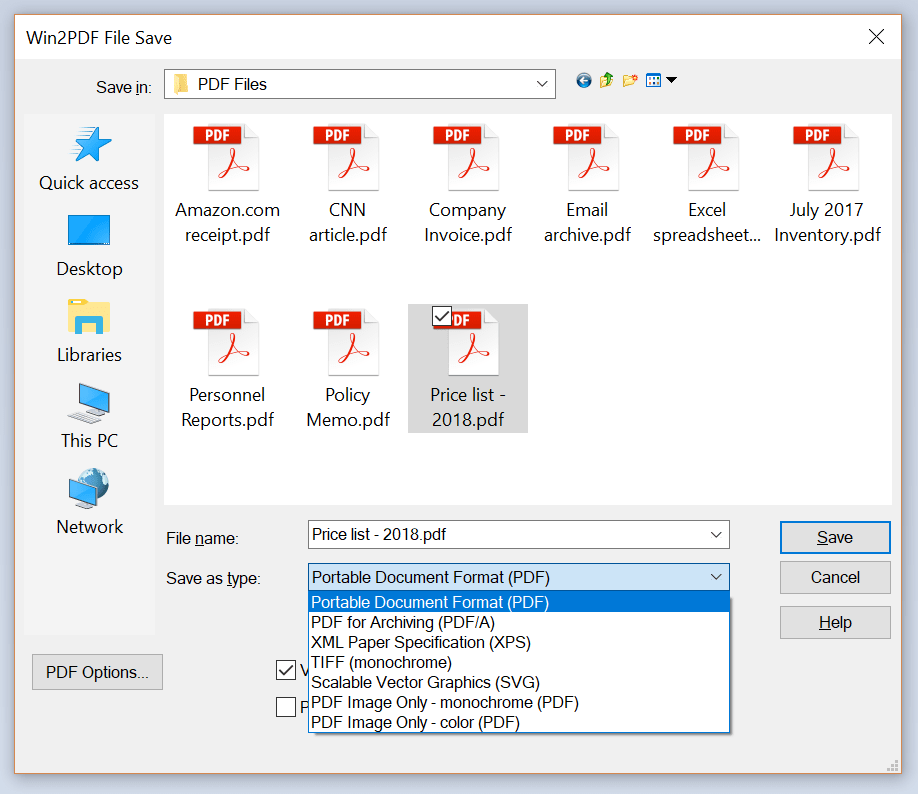
Просмотр полный ответ на сайте community.adobe.com
Можно ли редактировать файл TIFF в Word?
Текст в файле TIFF можно редактировать в Microsoft Word, но только в том случае, если сам TIFF представляет собой отсканированное изображение документа. Вам понадобится исходный файл TIFF, чтобы открывать и редактировать любые текстовые данные.
Просмотр полный ответ на adobe.com
Можете ли вы печатать из файла TIF?
Вы можете выбрать и распечатать файлы в формате TIFF с USB-накопителя или другого устройства.
Просмотр полный ответ на files.support.epson.com
Поддерживает ли Windows 10 файлы TIFF?
tif файлы для просмотра. Существуют различные приложения, которые можно использовать для открытия . tif в Windows 10, но если вы просто хотите просмотреть его, вы можете выбрать средство просмотра фотографий, например встроенное средство просмотра фотографий Windows по умолчанию или приложение «Фотографии».
Просмотр полный ответ на windowsreport.com
Может ли Windows Photo Viewer открывать файлы TIFF?
Средство просмотра фотографий Windows поддерживает только форматы файлов JPEG, TIFF, PNG, GIF, BMP, DIB и WDP. Если файл изображения имеет другой формат, откройте его в другом поддерживающем приложении.
Просмотр полный ответ на stellarinfo.com
Как открыть большой файл TIF?
Vliv — это приложение для Windows, которое позволяет интерактивно просматривать гигантские изображения в формате TIFF. Известно, что Vliv успешно отобразил 121 600 x 97280 изображений.
Просмотр полный ответ на superuser.com
Почему я не могу распечатать файл TIF?
Файлы TIFF могут быть трудны для печати на большинстве принтеров. Файл Tiff может быть сжатым, потреблять много памяти и может иметь встроенные команды для конкретных устройств, что может сделать вывод непредсказуемым.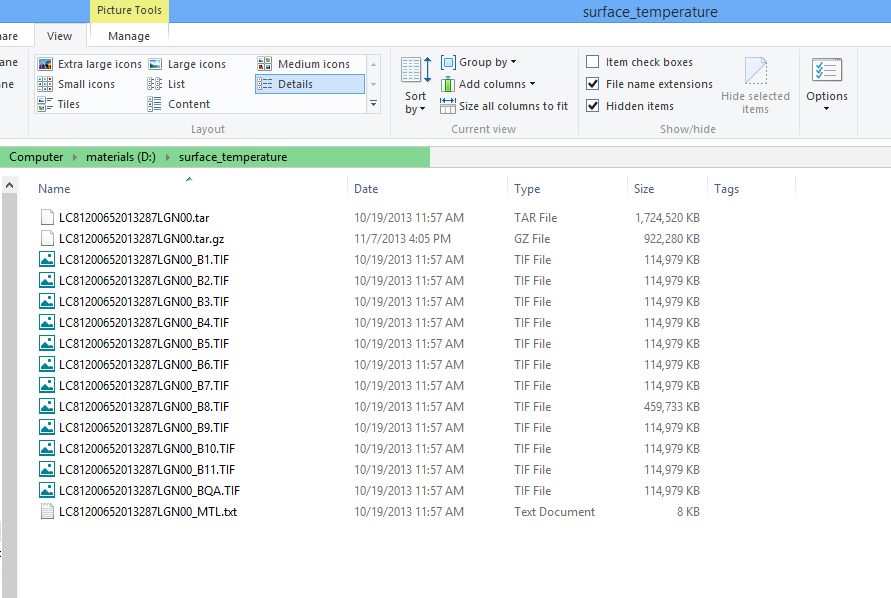
Просмотр полный ответ на support.hp.com
Где можно распечатать изображения в формате TIFF?
И Nations Photo Lab, и AdoramaPix принимают изображения в формате TIFF, что особенно важно для серьезных фотографов, которым нужна профессиональная фотопечать.
Просмотр полный ответ на skylum.com
Как сделать файл TIFF редактируемым?
TIFF — это файл изображения, поэтому в нем хранятся фотографические и графические данные. Вы не сможете редактировать исходную информацию о файле без программного обеспечения для редактирования, такого как Adobe Photoshop или Illustrator.
…
Как создать и отредактировать файл TIFF.
- Выберите «Файл» > «Сохранить как».
- Выберите Формат файла в раскрывающемся меню.
- Выберите TIFF.
Посмотреть полный ответ на adobe.com
Как сделать файл TIFF редактируемым?
Давайте точно конвертируем TIFF в редактируемый Word
Нажмите «Экспорт PDF», выберите «Microsoft Word»> «Документ Word» в качестве выходного формата. Нажмите значок «Настройки», чтобы изменить настройки Docx. Нажмите «Экспорт», чтобы сохранить изображение Tiff как редактируемый документ Word.
Нажмите значок «Настройки», чтобы изменить настройки Docx. Нажмите «Экспорт», чтобы сохранить изображение Tiff как редактируемый документ Word.
Просмотр полный ответ на itselectable.com
Как преобразовать TIFF в DOCX?
Как конвертировать TIFF в DOCX
- Загрузить tiff-файл(ы) Выберите файлы с компьютера, Google Диска, Dropbox, URL или перетащив их на страницу.
- Выберите «в docx» В результате выберите docx или любой другой формат (поддерживается более 200 форматов)
- Загрузите ваш docx.
Посмотреть полный ответ на convertio.co
Как преобразовать TIFF в PNG?
Как преобразовать TIFF в выходной файл PNG. Выберите «Файл» и выберите «Сохранить как». Из вариантов выберите PNG. Выберите вариант чересстрочной развертки.
Просмотр полный ответ на adobe.com
Что такое расширение TIF?
TIF — это сокращение от «Tagged Image Format». Это формат файла изображения, который в основном используется для хранения высококачественной графики. Формат TIF был создан Aldus Corporation, но Adobe приобрела этот формат у Aldus и во многих отношениях улучшила его.
Это формат файла изображения, который в основном используется для хранения высококачественной графики. Формат TIF был создан Aldus Corporation, но Adobe приобрела этот формат у Aldus и во многих отношениях улучшила его.
Просмотр полный ответ на coreldraw.com
В чем разница между TIF и TIFF?
Ну, чтобы сократить к сути, нет никакой разницы между TIF и TIFF. Оба они являются расширениями, используемыми форматом файла изображения с тегами (TIFF), который используется для хранения изображений, таких как фотографии. Появление TIF и TIFF на самом деле связано не с самим форматом, а с ограничениями, накладываемыми файловыми системами.
Просмотр полный ответ на разнице между.net
Как открыть многостраничный файл TIFF в Windows 10?
- Щелкните правой кнопкой мыши файл «TIF», чтобы открыть контекстное меню «Файл».
- Нажмите «Открыть с помощью» в контекстном меню. Откроется окно установленных программ.

- Щелкните установленное приложение для просмотра многостраничных файлов TIF. …
- Щелкните стрелку «Вправо» в левом нижнем углу окна, чтобы просмотреть вторую страницу.
Просмотр полный ответ на smallbusiness.chron.com
В чем разница между TIF и JPG?
.TIFF вариант № Файлы TIFF хранят гораздо больше данных изображения, чем их аналоги JPEG. Это делает их фаворитами среди фотографов из-за потрясающего качества изображения. Однако для более высокого разрешения требуются гораздо большие размеры файлов, а это означает, что их неудобно использовать и сложнее хранить.
Просмотр полный ответ на adobe.com
Что лучше TIFF или JPEG?
Файлы TIFF намного больше, чем JPEG, но они также не имеют потерь. Это означает, что вы не потеряете качество после сохранения и редактирования файла, независимо от того, сколько раз вы это делаете. Это делает файлы TIFF идеальными для изображений, требующих больших объемов редактирования в Photoshop или другом программном обеспечении для редактирования фотографий.
Просмотр полный ответ на artfulprinters.com
Что лучше JPEG PNG или TIFF?
И PNG, и TIFF — отличный выбор для отображения сложных изображений. Но PNG, как правило, меньше по размеру, поэтому потенциально лучше подходят для веб-сайтов. TIFF, с другой стороны, часто являются лучшим выбором для профессионального использования, сканирования и печати.
Просмотр полный ответ на adobe.com
← Предыдущий вопрос
Может ли человек родиться синим?
Следующий вопрос →
Как долго клей Gorilla остается на коже?
Как открыть файлы .TIF | File Opener
| |||||||||||||||||||||||||||||||||||||||||||||||||||||||||||||||||||||||||||||||||||||||||||||||||||||||||||||||||||
| Описание файла | TIF, сокращение от TIFF (Tagged Image File Format), представляет собой формат высококачественной графики, разработанный Aldus (теперь Adobe Systems, которому принадлежат авторские права). TIFF может обрабатывать изображения и данные в одном файле с помощью тегов заголовков. Таким образом, файл TIFF может содержать данные без сжатия, сжатие без потерь, такое как LZW или RLE, или сжатие JPEG с потерями. При использовании сжатия без потерь или без сжатия TIFF можно редактировать или сохранять без потери качества изображения. TIFF также может использовать TIFF в качестве расширения имени файла. | ||||||||||||||||||||||||||||||||||||||||||||||||||||||||||||||||||||||||||||||||||||||||||||||||||||||||||||||||||
| Как открыть файлы .TIF |
| ||||||||||||||||||||||||||||||||||||||||||||||||||||||||||||||||||||||||||||||||||||||||||||||||||||||||||||||||||
| Программы TIF | Увеличить TIF | Редактор TIF | Конвертер TIF в JPG | Конвертер TIF в PDF | ||||||||||||||||||||||||||||||||||||||||||||||||||||||||||||||||||||||||||||||||||||||||||||||||||||||||||||||||||
| Темы TIF | Расширения файлов
TIF Часто задаваемые вопросы Нет. | ||||||||||||||||||||||||||||||||||||||||||||||||||||||||||||||||||||||||||||||||||||||||||||||||||||||||||||||||||
| Родственные книги | Книга о цифровой фотографии | Полное руководство по фотосъемке для начинающих | ||||||||||||||||||||||||||||||||||||||||||||||||||||||||||||||||||||||||||||||||||||||||||||||||||||||||||||||||||
Конвертер файлов TIF | Восстановление файлов TIF | Восстановление файлов TIF для Mac | |||||||||||||||||||||||||||||||||||||||||||||||||||||||||||||||||||||||||||||||||||||||||||||||||||||||||||||||||||
| Источник | — Официальная библиотека расширений файлов | ||||||||||||||||||||||||||||||||||||||||||||||||||||||||||||||||||||||||||||||||||||||||||||||||||||||||||||||||||
Как выбрать программу для открытия файлов TIF? | |
При двойном щелчке файлов TIF на компьютере будет запущена соответствующая программа для открытия выбранного файла TIF. Но вы можете изменить его на любую программу по своему усмотрению. а) Выберите программу для открытия файлов TIF в Windows Щелкните правой кнопкой мыши файл TIF и выберите «Открыть с помощью» > «Выбрать программу по умолчанию». b) Выберите другое приложение для открытия файлов TIF на MacСначала получите информацию о любом из файлов TIF, щелкнув правой кнопкой мыши или Command-I, а затем щелкните стрелку «Открыть с помощью», чтобы выбрать программу для запуска файла TIF. Нажмите кнопку «Изменить все», чтобы установить выбранное приложение в качестве приложения для открытия файлов TIF по умолчанию. | |
Преобразователь файлов TIF | Восстановление файлов TIF | Восстановление файлов TIF для Mac | |
9 лучших приложений для просмотра TIFF для Интернета/Windows/Android/iOS
«Я ищу хорошее средство просмотра TIF, которое быстро открывается и не требует много ресурсов для установки на наши новые серверы терминалов…»
«Мне нужно найти программу просмотра TIFF, встроенную в веб-браузер.Кроме того, было бы лучше, если бы я мог масштабировать, поворачивать и печатать файлы TIFF с помощью встроенных инструментов».
Программы Windows Photo Viewer и Photos являются встроенными средствами просмотра TIFF для пользователей Mac и Windows. Если вы хотите, чтобы другие варианты открывали только изображения TIFF, вы также можете найти лучшую программу просмотра TIFF из следующих абзацев.
- Часть 1: 3 лучших средства просмотра TIFF в Интернете
- Часть 2: 3 лучших средства просмотра TIFF в Windows 10/8/7
- Часть 3. Три лучших средства просмотра TIFF для Android и iOS
Часть 1: 3 лучших онлайн-средства просмотра TIFF
В этом разделе вы можете получить онлайн-инструменты, которые помогут вам получить доступ к фотографиям TIFF в веб-браузерах. Другими словами, здесь доступны как онлайн-ридер TIFF, так и выбор плагинов.
1. Ofoct — онлайн-просмотрщик файлов TIFF
Ofoct — это набор онлайн-просмотрщиков изображений. Вы можете получить не только средство просмотра TIFF онлайн, но также средство просмотра ePub, средство просмотра CR2, средство просмотра EPS и многое другое. В результате вы можете бесплатно открыть файл TIFF онлайн на сайте Ofoct.
Вы можете получить не только средство просмотра TIFF онлайн, но также средство просмотра ePub, средство просмотра CR2, средство просмотра EPS и многое другое. В результате вы можете бесплатно открыть файл TIFF онлайн на сайте Ofoct.
Подробнее: Конвертируйте электронные книги PDF в ePub.
- Добавьте изображение TIFF с рабочего стола или URL-адреса в низком или высоком разрешении.
- Простой в использовании интерфейс.
2. TIFF Viewer — подключаемый модуль Chrome для перехвата изображений TIFF
Установив подключаемый модуль TIFF Viewer для Chrome, вы можете получить прямой доступ ко всем файлам .tif и .tiff. Как только средство просмотра TIFF обнаружит запрос на загрузку изображения TIFF, оно по умолчанию может перехватить и отобразить формат TIFF.
- Рендеринг изображений TIFF, а затем их преобразование в изображения PNG в браузере Chrome.
- Бесплатный доступ к плагину TIFF Viewer для Chrome.
3.
 AlternaTIFF — Надстройка веб-браузера TIFF для пользователей Windows
AlternaTIFF — Надстройка веб-браузера TIFF для пользователей WindowsAlternaTIFF может отображать большинство типов файлов изображений TIFF в большинстве веб-браузеров. Единственным ограничением является то, что он работает только в операционных системах Windows.
- Установите программу просмотра AlternaTIFF TIFF в Windows 7/8/10/XP/Vista.
- Зарегистрируйтесь перед просмотром фотографий в формате TIFF бесплатно.
Часть 2: 3 лучших средства просмотра TIFF в Windows 10/8/7
Если вы хотите получить настоящую программу просмотра TIFF для упорядочивания изображений TIFF в больших количествах, вы можете ознакомиться со следующими рекомендациями.
1. Бесплатная программа просмотра TIFF — программа просмотра TIFF, совместимая с Mac и Windows
Бесплатная программа просмотра TIFF позволяет мгновенно открывать файлы TIFF. Размер файла не ограничен, поэтому вы можете легко просматривать сотни тысяч файлов TIFF. Более того, Free TIFF Viewer позволяет пользователям без труда просматривать изображения в формате TIFF с помощью функций увеличения и уменьшения.
- Показывать количество страниц при открытии изображений TIFF.
- Обеспечивает вертикальное и горизонтальное представление файла TIFF.
- Чтение информации о файле TIFF по одному в деталях.
2. Средство просмотра TIFF Black Ice — просмотр и редактирование файлов TIFF в Windows
Вы можете запустить это средство просмотра файлов TIFF, чтобы открывать и редактировать файлы в формате TIFF, JPEG и других типах изображений. Кроме того, вы можете простыми способами заменить страницы многостраничными файлами TIFF. Более того, Black Ice TIFF Viewer также предлагает плагины для просмотра TIFF для Firefox и Chrome.
- Просмотр, печать и редактирование файлов TIFF в Windows без ограничений.
- Создайте архив для сбора файлов TIFF и других важных файлов.
- Сохранение или получение файлов TIFF с сервера SharePoint@.
3. XnView — бесплатный просмотр и преобразование изображений TIFF в Windowse
XnView — это бесплатное программное обеспечение для просмотра TIFF, которое может открывать и преобразовывать графические файлы, включая изображения TIFF. Кроме того, XnView также поддерживает пакетное преобразование и настройку изображений TIFF.
Кроме того, XnView также поддерживает пакетное преобразование и настройку изображений TIFF.
- Пакетное переименование и преобразование файлов TIFF на ПК с Windows.
- Создание и редактирование многостраничных изображений TIFF.
- XnView поддерживает 44 языка.
Часть 3: 3 лучших средства просмотра TIFF для Android и iOS
Для людей, которые хотят получить доступ к изображениям TIFF на портативных устройствах, вот 3 отличных приложения для просмотра TIFF, которые вы можете получить.
1. Multi-TIFF Viewer Free — бесплатное приложение для Android для просмотра TIFF
Multi-TIFF Viewer Free — полезное приложение, позволяющее просматривать многостраничные и одностраничные файлы TIFF. Установив это приложение для просмотра TIFF для Android, вы сможете напрямую управлять всеми изображениями TIFF. Чтобы быть более конкретным, вы можете легко работать со встроенным браузером, веб-браузерами и другими сторонними приложениями.
- Переименуйте и откройте любой файл TIFF, хранящийся на вашем телефоне или планшете Android.
- Поддержка широкого диапазона сжатия изображений, например LZW, JPEG, Deflate и т. д.
Вы можете получить множество функций для просмотра изображений на Android, включая файлы TIFF. Кроме того, он поддерживает множество типов файлов изображений, таких как несжатые, пакбиты, LZW, Хаффмана и другие. Таким образом, это может быть ваш просмотрщик изображений по умолчанию, чтобы открывать все изображения с высокой скоростью.
- Свободно просматривайте изображения в форматах TIFF, JPEG, PNG и другие на Android.
- Получите расширенные функции для создания слайд-шоу, поворота, обрезки, изменения размера и других изменений.
2. TIFF GIF Multipage – программа просмотра TIFF для пользователей iPhone и iPad
Как следует из названия, TIFF GIF Multipage позволяет открывать файлы TIFF, а также изображения в формате GIF.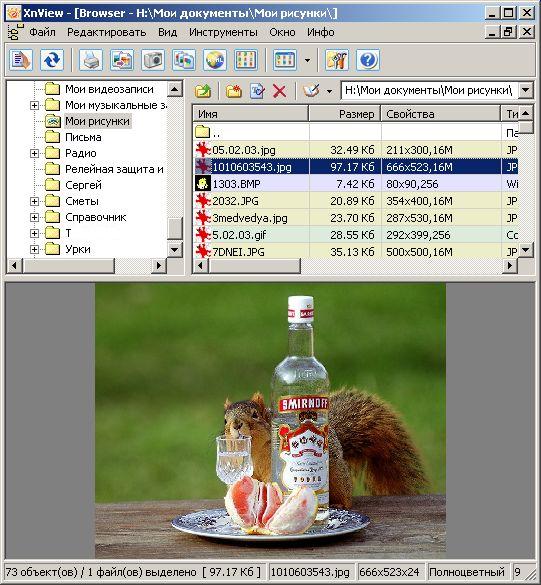 Таким образом, когда вы получаете многостраничные изображения TIFF по факсу, вы можете запустить это приложение для просмотра TIFF.
Таким образом, когда вы получаете многостраничные изображения TIFF по факсу, вы можете запустить это приложение для просмотра TIFF.
- Отображение изображений TIFF на многостраничных, анимированных страницах GIF, JPEG и PNG..
- Масштабирование, вращение и регулировка размера файла.
Вы можете получить 9 различных вариантов просмотра файлов TIFF онлайн и офлайн. Независимо от того, какой просмотрщик TIFF вы используете, вы всегда можете решить проблему несовместимости. Наконец, что не менее важно, вы также можете конвертировать TIFF в другие совместимые форматы, чтобы решить эту проблему.
Пожалуйста, не стесняйтесь обращаться к нам, если у вас есть хорошая программа для просмотра файлов TIFF. Если вам не удается просмотреть файл TIFF, не стесняйтесь писать в комментариях ниже. Мы рады помочь вам решить любую проблему, когда вам нужно.
Что вы думаете об этом посте?
- 1
- 2
- 3
- 4
- 5
Отлично
Рейтинг: 4,9 / 5 (на основе 60 оценок)
13 июня 2018 г.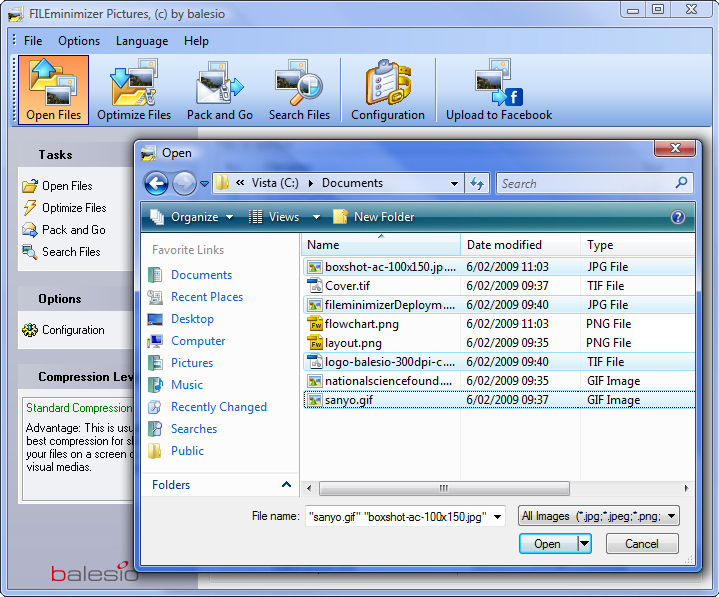 14:30 / Автор: Jenny Ryan to Convert Video
14:30 / Автор: Jenny Ryan to Convert Video
Оставьте свой комментарий и присоединяйтесь к нашему обсуждению
Определение, как открыть и Конвертировать?
Файл TIFF — это графический формат, который часто используется для хранения изображений с большой палитрой цветов, таких как цифровые фотографии или отсканированные документы. Одним из самых больших преимуществ формата TIFF является поддержка тегов и возможность сохранять несколько изображений в один файл. Разработчики из Aldus Corporation совместно с производителями из Microsoft разработали этот формат хранения для использования в PostScript. На данный момент Tagged Image является официальной собственностью Adobe Systems.
Скачать бесплатно Photoshop
Как открыть?
Платные: Adobe Illustrator, Adobe Photoshop.
Бесплатно: Picasa, ACDSee Бесплатно.
Онлайн: Fviewer, программа просмотра документов Google.
Как конвертировать?
Рабочий стол: Easy2Convert, XnConvert.
Онлайн: Zamzar, Convertio.
Мобильный: Конвертер изображений, Конвертер изображений.
Что такое файл TIFF?
Формат TIFF также известен как Tagged Image File Format. Он стал широко распространенным типом файлов для нужд печати и публикации. Пользователи выбирают этот формат, если им нужно хранить много растровых изображений с различной глубиной пикселей. Файлы TIFF более выгодны, если вы работаете с тяжелыми изображениями, так как не содержат артефактов сжатия, а значит, не будет проблем с архивированием промежуточных файлов.
Файл TIFF является основным форматом операционной системы NeXTSTEP. Растровые изображения с расширением файла TIFF были перенесены из этой операционной системы в Mac OS. Создавая TIFF, разработчики констатировали его очевидное преимущество, а именно сжатие TIFF без потерь. Однако в настоящее время расширение .tiff поставляется со сжатием с потерями в формате JPEG. TIFF Tagged Image File Format использует довольно распространенные алгоритмы сжатия, такие как JPEG, ZIP, JBIG, LZ77, PackBits и т. д.
Однако в настоящее время расширение .tiff поставляется со сжатием с потерями в формате JPEG. TIFF Tagged Image File Format использует довольно распространенные алгоритмы сжатия, такие как JPEG, ZIP, JBIG, LZ77, PackBits и т. д.
Файл с расширением .tiff предназначен для хранения изображений с качественной графикой, в чем его явное преимущество. Чтобы открыть файл TIFF, вам не нужно специальное программное обеспечение, просто используйте любую из популярных графических программ, таких как Adobe Photoshop, Microsoft Windows Photos или CorelDRAW Graphics.
Pros+
- Отличный формат для сканирования и отправки по факсу
- Формат .tiff не сжат, поэтому данные не потеряются
- Изображения четкие и качественные
Минусы-
- Размер файла TIFF не подходит для использования в Интернете
- Трудно отправлять изображения TIFF из-за большого размера
- Узнайте интересных подробностей о формате изображения высочайшего качества.

Как открыть файл TIFF?
В большинстве случаев у пользователей возникают проблемы при попытке открыть изображение в формате TIFF, поскольку они выбирают для такой задачи не ту программу. Именно поэтому я решил описать самый эффективный и простой в использовании софт. Обратите внимание на варианты, описанные ниже.
Профессиональное программное обеспечение для открытия файла TIFF
Adobe Illustrator . Это первая программа, к которой вы можете прибегнуть, если пытаетесь понять, как просматривать файл TIFF. Его регулярно используют графические дизайнеры, работающие с векторными изображениями. Это программное обеспечение оказалось очень удобным для создания эскизов, логотипов, вывесок, иллюстраций для публикации и печати, а также для типографских нужд. Illustrator — это удобный инструмент для веб-разработчиков и дизайнеров, позволяющий создавать все виды графического контента.
- Используйте бесплатную пробную версию Adobe Illustrator, чтобы изучить принципы работы с программой.

Adobe Photoshop . Adobe Photoshop часто называют стандартным программным обеспечением для редактирования изображений, которое может похвастаться большим разнообразием удобных инструментов и функций. Вряд ли найдется какая-либо другая программа, предназначенная для аналогичной цели, с таким количеством пользователей и поклонников по всему миру. Однако мы не должны относиться к Ps только как к редактору изображений, поскольку он может предложить множество интересных функций для обработки видео и 3D-печати. Каждая улучшенная версия этого программного обеспечения предоставляет пользователям все больше и больше интересных функций. В Photoshop файлы изображений TIFF имеют разрядность 8, 16 или 32 бита на канал. Вы даже можете сохранять 32-битные HDR-изображения в формате TIFF.
- Узнайте , как получить Photoshop Free.
Бесплатное программное обеспечение для открытия файла TIFF
Picasa . Эта программа позволяет просматривать и упорядочивать изображения, применять к ним простые эффекты, делиться ими с другими пользователями через социальные сети, электронную почту и специальный веб-сервис. Программа полезна при создании коллажей, слайд-шоу, презентаций и видеороликов. По функциональности Picasa уступает предыдущим программам от Adobe, но это хороший просмотрщик файлов TIFF без лишних изысков.
Эта программа позволяет просматривать и упорядочивать изображения, применять к ним простые эффекты, делиться ими с другими пользователями через социальные сети, электронную почту и специальный веб-сервис. Программа полезна при создании коллажей, слайд-шоу, презентаций и видеороликов. По функциональности Picasa уступает предыдущим программам от Adobe, но это хороший просмотрщик файлов TIFF без лишних изысков.
ACDSee Бесплатно . Если вам не нужно много функций для редактирования фотографий, используйте ACDSee Free — бесплатную версию популярного органайзера изображений. Программа очень быстрая и имеет большой набор параметров печати. Что касается расширенных функций, этот софт имеет широкие возможности масштабирования, а также функцию гамма-коррекции.
Открыть файл TIFF в Интернете
Fviewer . Это просмотрщик файлов TIFF, который открывает документы как с жесткого диска, так и из интернета, добавляя ссылку на файл в специальное окно. Если вам нужно очень быстро открыть TIIFF, это лучший вариант.
Если вам нужно очень быстро открыть TIIFF, это лучший вариант.
Средство просмотра документов Google . Это онлайн-сервис, работающий на платформе Google Docs и позволяющий просматривать документы, поддерживаемые сервисом Google Docs, в том числе файлы формата TIFF, прямо в веб-браузере и без входа в систему. Преимуществом этого варианта является возможность просмотра документов в нескольких форматах, не загружая их на локальный диск.
- Узнайте больше о различных форматах файлов, ознакомившись с информацией о файле PSD: как открыть и преобразовать.
Как преобразовать TIFF?
XnConvert . XnConvert подходит для преобразования большого количества файлов, включая TIFF. Фактически, вы можете использовать его для преобразования изображений из 500 форматов в 80 других — конвертировать TIIF в PDF, JPG, PNG и т. д. Это программное обеспечение даже позволяет вам конвертировать несколько файлов TIFF в PDF одновременно, импортировать папки и фильтры, изменять размер и другие параметры, чтобы сделать работу с фотографиями еще удобнее.
Замзар . Это очень мощный конвертер файлов TIFF, который можно использовать и для работы с другими документами. Например, вы можете воспользоваться Zamzar, если вам нужно конвертировать в/из JPEG, EPUB, CR2 и многое другое.
Преобразователь изображений . Это многофункциональный конвертер для iOS. Поскольку преобразование выполняется на защищенном облачном сервере, процесс занимает меньше времени и заряда батареи и довольно понятен. Для работы Image Converter требуется стабильное подключение к Интернету. После завершения конвертации файлы автоматически удаляются с сервера. Вы также можете попробовать Premium Pass (подписка с автоматическим продлением). Он начинается с пробного периода (бесплатно), за которым следует ежемесячная подписка после истечения срока действия.
ФАЙЛ TIFF: Часто задаваемые вопросы
- Что такое файл TIFF и как он работает?
Это формат файла, обеспечивающий сжатие без потерь, что означает, что ваше изображение не потеряет своего качества во время обработки. Именно поэтому фотографы и художники-графики, работающие с визуальным контентом высокого разрешения, часто выбирают этот формат для задач архивирования.
Именно поэтому фотографы и художники-графики, работающие с визуальным контентом высокого разрешения, часто выбирают этот формат для задач архивирования.
- Когда следует использовать файл TIFF?
Этот формат файла удобен, если вы регулярно храните и обмениваетесь растровыми изображениями с высокой глубиной цвета на своем компьютере. Формат TIFF поддерживается операционными системами Mac и Windows.
- Кто изобрел формат TIFF?
Компания Aldus Corporation создала этот тип файлов для настольных издательских систем. Последняя версия 6.0 была выпущена в 1992 году. В 1994 году Adobe купила авторские права Aldus в 1994 году и обновила формат TIFF.
- Нужна ли вам лицензия для использования файлов TIFF?
Если вы собираетесь использовать программное обеспечение для просмотра и преобразования TIFF, лицензия не требуется. Он может вам понадобиться, если вы хотите использовать доступные библиотеки TIFF. Однако можно найти и безлицензионные платформы.
Однако можно найти и безлицензионные платформы.
- Каков средний размер файла TIFF? Насколько большим он может быть?
Файлы TIFF обычно больше, чем эквиваленты JPEG. Они могут быть сжаты или несжаты, подвергаясь сжатию без потерь. TIFF может иметь 8 или 16 бит на канал, в отличие от JPEG. Кроме того, вы можете объединить файлы TIFF онлайн в 1 файл.
Энн Янг
Привет, я Энн Янг, профессиональный блогер. читать далее
Что такое формат файла TIFF? Как открыть файлы TIFF?
Содержание
- Что такое формат файла TIFF?
- Характеристики формата изображения TIFF
- Для чего используется файл TIFF?
- Преимущества файла TIFF
- Недостатки файла TIFF
- Приложение для открытия файлов TIFF
- Встроенное приложение для открытия файлов TIFF
- Приложение открывает файлы .TIFF в MAC OS
- Приложения, открывающие файлы .
 TIFF в ОС Linux
TIFF в ОС Linux - Приложения, открывающие файлы .tiff в Интернете
- Приложения, открывающие файлы .tiff в iOS
- Приложения, открывающие файлы .tiff в Android
- Приложения, открывающие файлы .tiff в облачном хранилище
- Открытие Файл .tiff в средстве просмотра Windows
- Приложения, открывающие файлы .tiff с помощью онлайн-инструментов
- Как открыть файлы TIF с помощью CorelDraw?
Что такое формат файла TIFF?
TIFF ( T с тегом I mage F ile F ormat) — это старый формат файла изображения, разработанный Aldus и Microsoft Corporation с его первоначальным выпуском в 1986 году. Позже он был объединен с Adobe Systems. Он популярен в интернет-медиа с расширением файла .tiff или .tif . Это следует за сжатием файлов без потерь, которое сохраняет все исходные детали и цвет изображения.
Формат TIFF — один из высококачественных, стабильных, хорошо документированных, многофункциональных несжатых форматов для сохранения растровых изображений, поэтому он широко используется в фотографии и настольных издательских системах, сканировании, отправке факсов, обработке текстов и оптическом распознавании символов, географических Информационные системы типа GeoTiff. рис. Логотип файла TIFF
рис. Логотип файла TIFF
В течение нескольких лет TIFF был стандартным файловым форматом для многих сканеров и программного обеспечения для обработки цифровых изображений. По мере того, как сканеры становились все более мощными, а память настольных компьютеров увеличивалась, формат TIFF развивался, и теперь он мог захватывать как изображения в градациях серого, так и цветные изображения. TIFF, наряду с JPEG и PNG, сегодня является наиболее распространенным форматом для низкоцветных изображений.
TIFF – это гибкий и настраиваемый формат файлов, в котором все данные изображения хранятся в одном файле, включая заголовки, теги, спецификации размера, компоновку данных изображения, сжатие изображения и спецификацию геометрии изображения.
На самом деле Изображение редактируется путем создания различных тегов, слоев и прозрачности. Если вы сохраните эти изображения в файле tiff, то, когда вы откроете его позже, вы сможете редактировать каждый слой изображения, чего мы не можем сделать с изображениями jpeg, BMP и png.
Растровые изображения используют сетку пикселей (маленький прямоугольный цвет), расположенных в сетке для формирования изображения.
источник: страница ArcGIS
Если мы уменьшим масштаб изображения, мы увидим цветную сетку, как показано выше.
Характеристики формата изображения TIFF
- Поддерживает сжатие без потерь (сжатие, при котором изображение уменьшается без потери качества изображения или информации)
- Формат файла, не зависящий от устройства и процессора
- Может обрабатывать изображения очень высокого качества.
- Можно сохранять прозрачные пленки изображений.
- В одном файле TIFF можно хранить несколько высококачественных изображений, что позволяет использовать его для представления многостраничных документов.
Для чего используется файл TIFF?
На самом деле, новички и обычные люди даже не знают о файле TIFF. И если он есть в их системе, они будут нервничать, чтобы открыть его, думая, что это вирус. В общем, мы не используем файлы TIFF. Мы работаем только с изображениями jpg, png, gif и BMP. Он популярен среди творческих людей, таких как фотографы, графические дизайнеры, геоинженеры, медицинские эксперты, настольные издатели, ученые и т. д. качество изображения, поэтому они предпочитают.
В общем, мы не используем файлы TIFF. Мы работаем только с изображениями jpg, png, gif и BMP. Он популярен среди творческих людей, таких как фотографы, графические дизайнеры, геоинженеры, медицинские эксперты, настольные издатели, ученые и т. д. качество изображения, поэтому они предпочитают.
Фотографы делают пейзажные снимки холмов, городов и долин и сохраняют их в виде TIFF-файлов или необработанных файлов.
Ученые использовали его для сохранения научных изображений, чтобы все данные сохранялись с умом. Как хорошо для хранения 3-D временных рядов в виде серии Tiff. Он также используется в качестве основного файла в цифровой обработке изображений.
Читайте также: Что такое файл данных? Как его открыть? Когда его использовать?
В медицинской промышленности рентгенограммы обычно сохраняются в формате .tiff или DICONDE при получении КТ-исследования.
Преимущества файла TIFF
Ниже приведены некоторые приложения файла TIFF:
1 TIFF поддерживает сжатие без потерь.
2 Формат TIFF сохраняет качество изображений без потерь.
3 Основные ОС поддерживают формат TIFF и имеют встроенное программное обеспечение для его открытия.
4 Файлы TIFF позволяют сохранять многостраничные документы, поэтому если у вас есть многостраничные документы, их можно сохранить в один файл .tiff.
5 Файл TIFF является независимым от устройства и процессора файловым форматом и может передаваться между устройствами.
6 TIFF поддерживает изображения с переменным разрешением.
Изображение с переменным разрешением имеет разные разрешения для разных частей изображений.
7 TIFF расширяем, поэтому можно добавлять новые улучшающие характеристики без ущерба для совместимости загрузки.
8 TIFF использует теги, поэтому поиск текста внутри изображений TIFF упрощается. Эта возможность не предоставляется в формате изображений JPG или PNG.
9 TIFF поддерживает не только RGB, но и ряд других цветовых пространств, таких как CMYK, YCbCr, двухуровневое (ч/б), оттенки серого, палитра цветов, истинный цвет, индексированный цвет, оттенки серого с альфа-каналом, истинный цвет с альфа-каналом и и многое другое, что делает TIFF подходящим форматом для хранения печатных, кино- и телевизионных изображений.
Читайте также: Что такое файл CSV? Когда его использовать? Как его открыть?
Недостатки файла TIFF
1 Размер файла TIFF больше, чем общедоступные изображения JPEG, PNG и WEBP.
Для демонстрации я взял изображение небольшого размера, сгенерированное MSPaint, с расширением tiff и png. Сравнив эти два файла, мы обнаружили, что файл tiff имеет больший размер, чем файл png.
рис. Простая демонстрация, показывающая, что файл tiff имеет больший размер, чем файл png для того же содержимого изображения
2 Передача файлов TIFF в медленном Интернете требует времени из-за большого размера файла.
3 Если у вас есть какая-либо программа для чтения файлов TIFF, программы чтения должны прочитать все теги, чтобы интерпретировать и собрать информацию для обработки данных изображения. Таким образом, если используется большое количество тегов, чтение может занять некоторое время.
4 Также файлы TIFF не используются в Интернете и на веб-сайтах. Firebox, Chrome не может правильно открыть эти файлы и не открывает их.
Firebox, Chrome не может правильно открыть эти файлы и не открывает их.
Приложение Открыть файлы TIFF
Таким образом, большинство графических приложений, таких как Photoshop, MSPaint, Adobe InDesign и т. д., настольные издательские приложения и приложения для обработки текстов понимают их.
Встроенное приложение для открытия файлов TIFF| Операционная система | Приложение |
| Windows OS | Ms. , Apple Фото |
| ОС Linux | Средство просмотра изображений |
Это приложение необходимо загрузить в ОС Windows, чтобы открыть его. Applications are as follows:
| Application |
| Adobe InDesign |
| Photoshop |
| Picassa |
| Adobe Illustrator |
| Ms Word |
| Corel Draw Graphics Suite |
| File Viewer Plus |
Читайте также: Как открыть файл . dat в Excel?
dat в Excel?
Это приложение необходимо загрузить в MAC OS, чтобы открыть его. Приложения следующие:
| Приложение |
| Adobe Photoshop |
| Adobe Lightroom |
| Adobe Illustrator |
| CorelDraw |
| MacPhun ColorStrokes |
| Picturama |
This application has to be downloaded in MAC OS to open tiff расширения файлов. Приложения следующие:
| Приложение |
| GIMP |
| Средство просмотра документов |
| LibreOffice Draw |
| LibreOffice Impress |
| PIX |
 Приложения, открывающие файлы .tiff в iOS
Приложения, открывающие файлы .tiff в iOS | Apple Photos |
| File Viewer for Android |
| Google Drive |
| One Drive |
Шаги следующие.
1 Щелкните правой кнопкой мыши изображение в формате TIFF.
2 Нажмите Открыть с помощью
3 Нажмите Windows Photo Viewer ‘
Приложения, открывающие файлы .tiff с помощью онлайн-инструментовЕсли вам не помогло ни одно из вышеперечисленных приложений, вы можете попробовать онлайн-инструменты, такие как groupdocs
Как открыть файлы tiff в AutoCAD?
1 Откройте Autocad.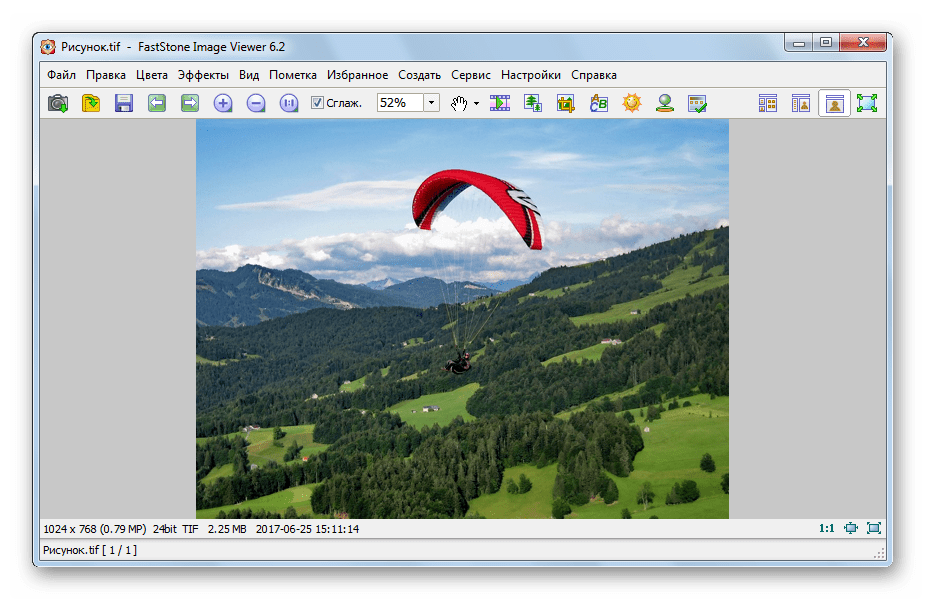
2 Перейти к Вставить вкладку
3 В разделе панели ссылок выберите Прикрепить параметр .
4 Выберите «Вложить» на вкладке «Вставка», чтобы импортировать файл TIFF.
CorelDraw — популярный редактор векторной графики. Чтобы открыть файлы TIFF в Coreldraw, выполните следующие действия:
- Откройте приложение CorelDraw
- Нажмите «Файл» и выберите меню « Открыть ».
- Выберите нужные файлы TIFF.
- Нажмите Открыть .
Часто задаваемые вопросы
Каков браузер, совместимый с файлом TIFF?
Ответ: TIFF полезен только в качестве формата для загрузки, так как ни один из браузеров в настоящее время не поддерживает его.
Какой тип MIME для файла TIFF?
Ответ: Тип MIME для файла TIFF: image/tiff
Что такое измерение наклона?
Ответ : Разрешение изображения на печатном носителе измеряется в точках на дюйм (DPI).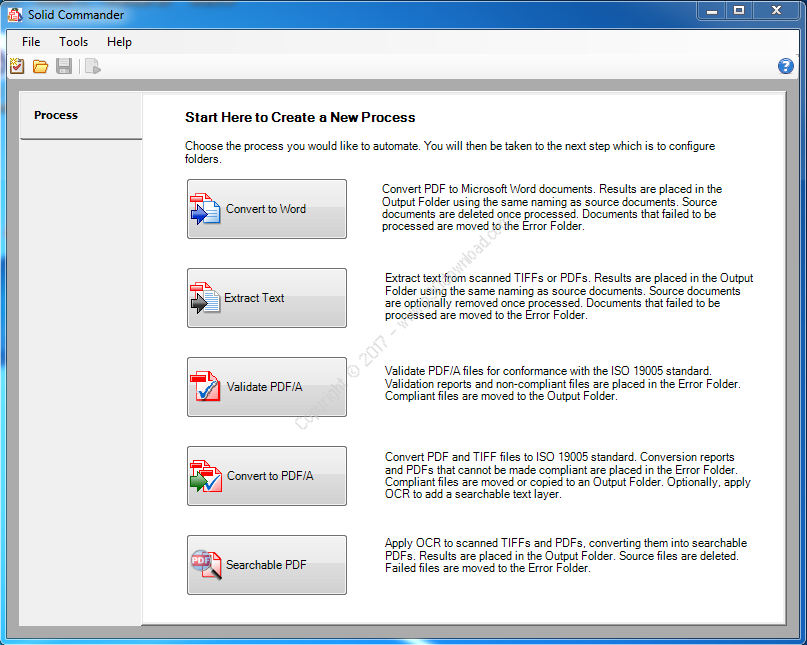 Графические изображения для печатных СМИ будут иметь высокое разрешение в диапазоне от 300 до 1200 dpi и выше. Когда эта графика сохраняется в файле tiff, можно захватить каждую деталь и текстуру. Если вы сохраните это изображение в формате png или jpeg, оно не сможет сохранить каждую деталь и слой изображения.
Графические изображения для печатных СМИ будут иметь высокое разрешение в диапазоне от 300 до 1200 dpi и выше. Когда эта графика сохраняется в файле tiff, можно захватить каждую деталь и текстуру. Если вы сохраните это изображение в формате png или jpeg, оно не сможет сохранить каждую деталь и слой изображения.
Примечание. Разрешение 1200 dpi означает, что напечатанные изображения содержат максимум 1200 крошечных точек чернил на дюйм.
Как отправить файл .tiff через Интернет?
Ответ : Если у вас есть большой файл .tiff, сначала сожмите его с помощью Winzip, 7-zip или любого другого программного обеспечения для сжатия, а затем отправьте сжатую версию файла.
Подходит ли формат TIFF для печати?
Ответ : TIFF хорош для печати из-за его формата без потерь. Они создают высококачественные изображения, которые подходят для печати фотографий. TIFF популярен в издательском мире и фотографии.
Может ли Windows 10 открывать файлы TIFF?
Ответ : Встроенные приложения Windows 10, такие как Windows Photo Viewer, могут просматривать и открывать файлы TIFF.
Файлы TIFF теряют качество?
Ответ: Файлы TIFF не имеют потерь, поэтому вы не потеряете качество файлов TIFF после сохранения и редактирования файла.
Что выбрать? RAW или TIFF
Ответ: Проще говоря, мы можем сказать: вы используете изображение для экспорта в формате RAW для собственных нужд. Если вы отдаете его кому-то другому, используйте TIFF.
Можно ли редактировать файлы TIFF?
Ответ: Если у вас есть файлы TIFF, вы можете их редактировать. Каждое приложение для редактирования изображений не может редактировать файлы tiff. Одними из популярных приложений, которые могут редактировать файлы TIFF, являются Photoshop и GIMP.


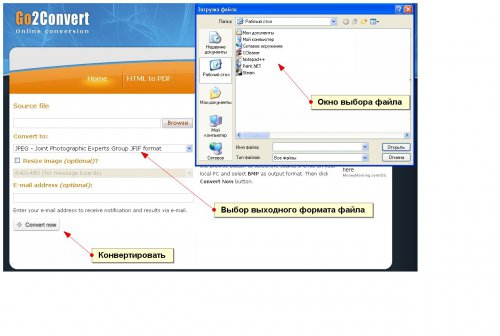 В большинстве же случаев нужна работа с многостраничными tif – многие учебные материалы идут в этом формате.
В большинстве же случаев нужна работа с многостраничными tif – многие учебные материалы идут в этом формате.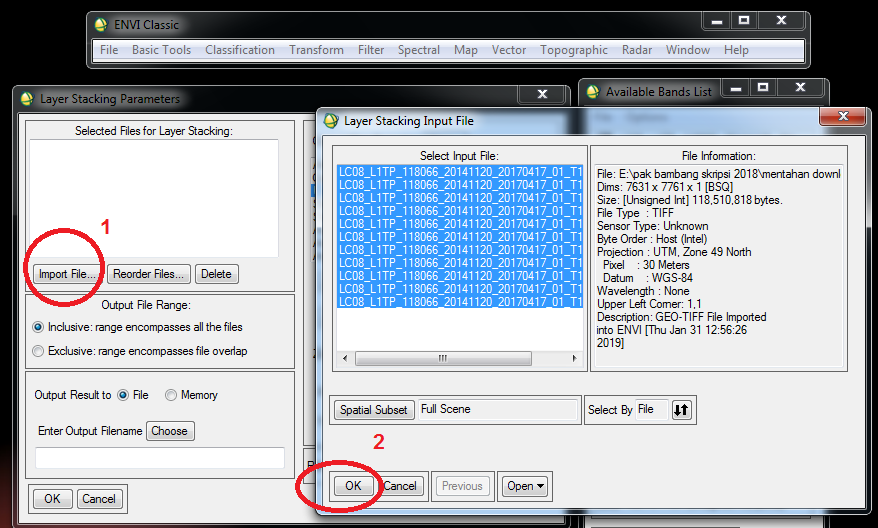

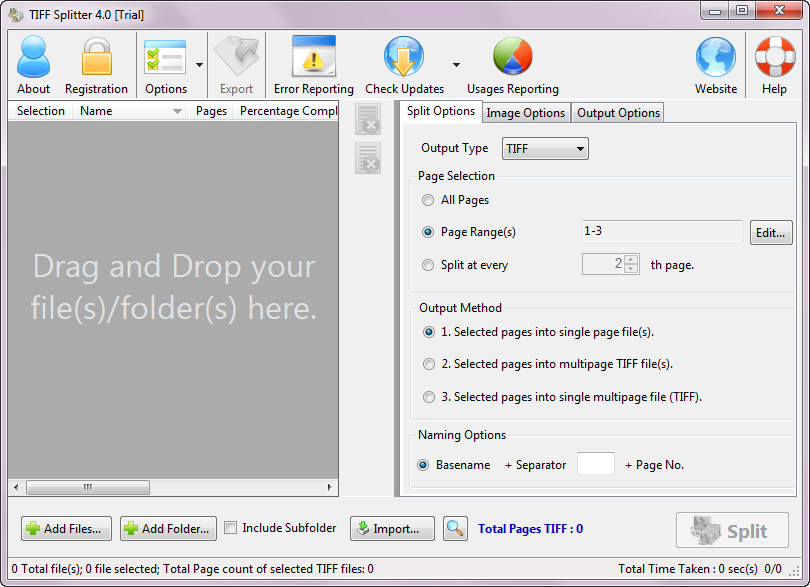 Также имеет платный характер;
Также имеет платный характер;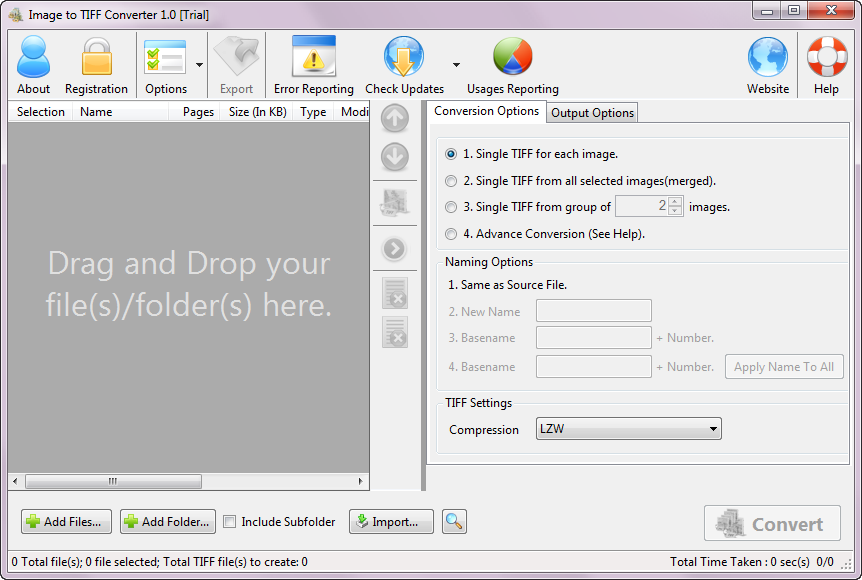
 Он широко используется в приложениях для обработки изображений, публикации и макетирования страниц благодаря высокому качеству и гибким возможностям.
Он широко используется в приложениях для обработки изображений, публикации и макетирования страниц благодаря высокому качеству и гибким возможностям. TIF по умолчанию для Windows
TIF по умолчанию для Windows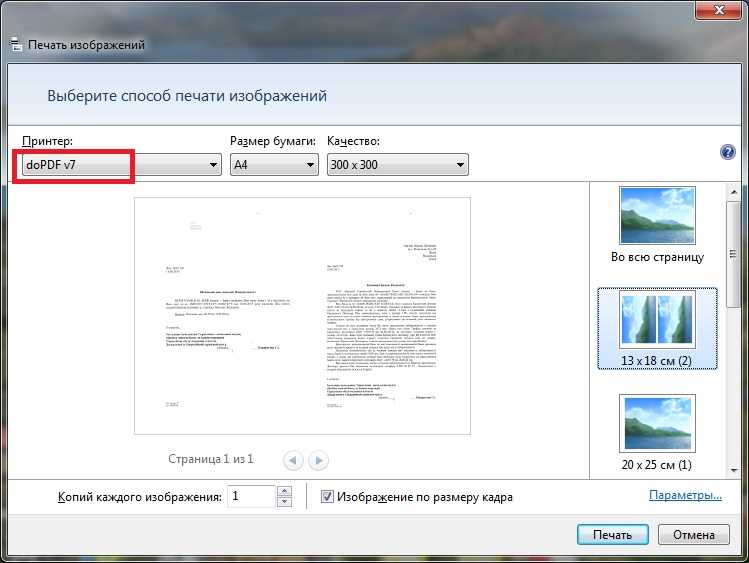 14
14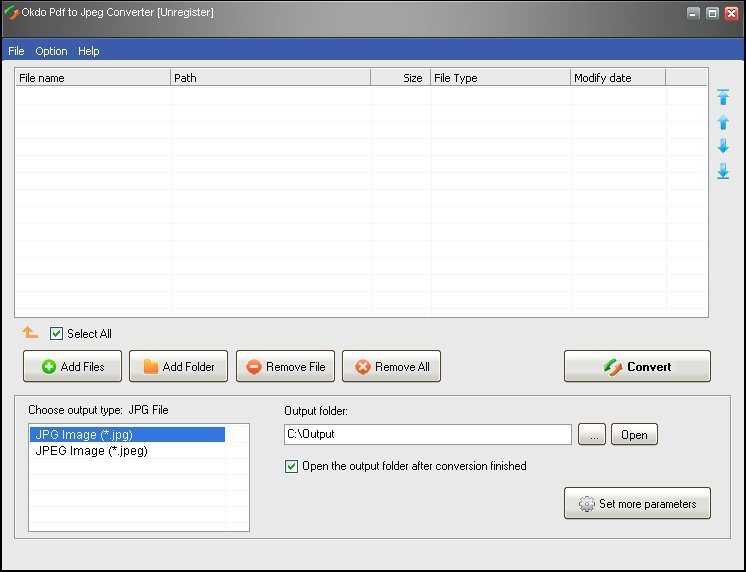 TIF для телефонов Android
TIF для телефонов Android TIF
TIF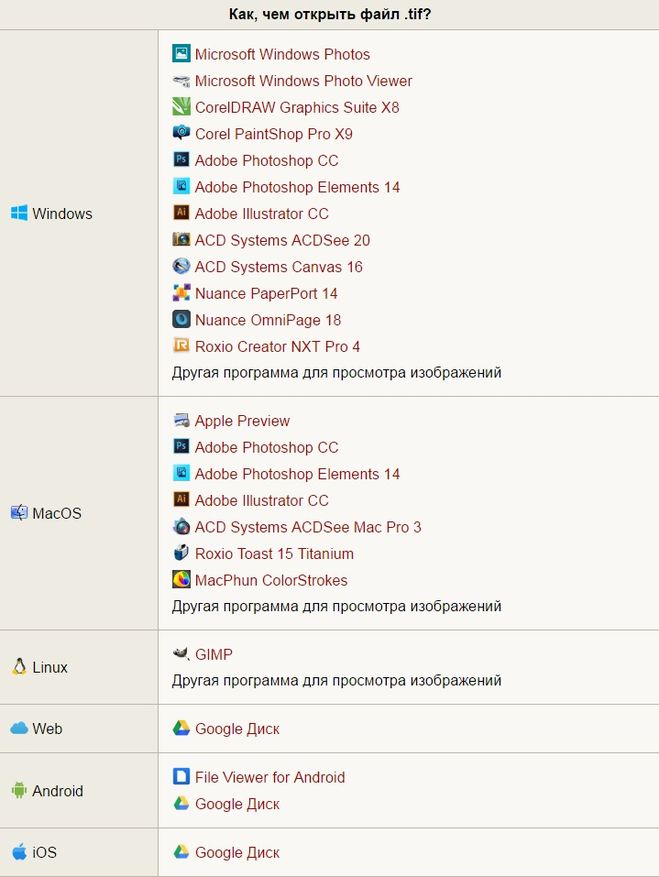
 Во всплывающих окнах выберите программу для открытия файлов TIF. Если вы решите всегда открывать файлы TIF с помощью программы, отметьте только опцию « Всегда использовать выбранную программу для открытия файлов такого типа ».
Во всплывающих окнах выберите программу для открытия файлов TIF. Если вы решите всегда открывать файлы TIF с помощью программы, отметьте только опцию « Всегда использовать выбранную программу для открытия файлов такого типа ».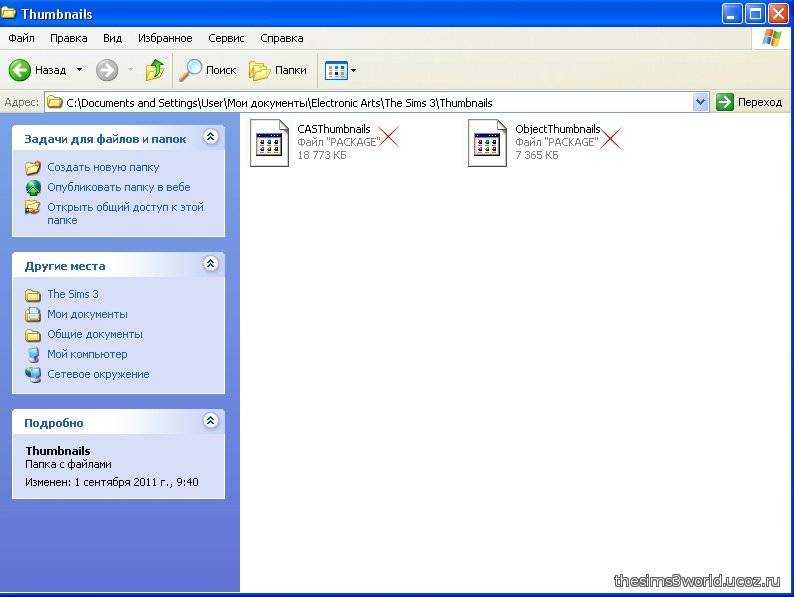 Кроме того, было бы лучше, если бы я мог масштабировать, поворачивать и печатать файлы TIFF с помощью встроенных инструментов».
Кроме того, было бы лучше, если бы я мог масштабировать, поворачивать и печатать файлы TIFF с помощью встроенных инструментов».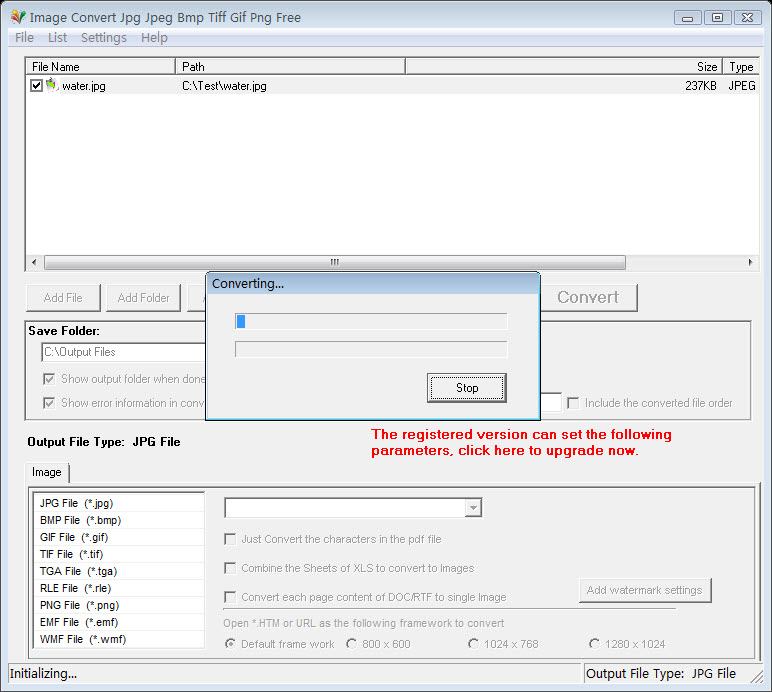
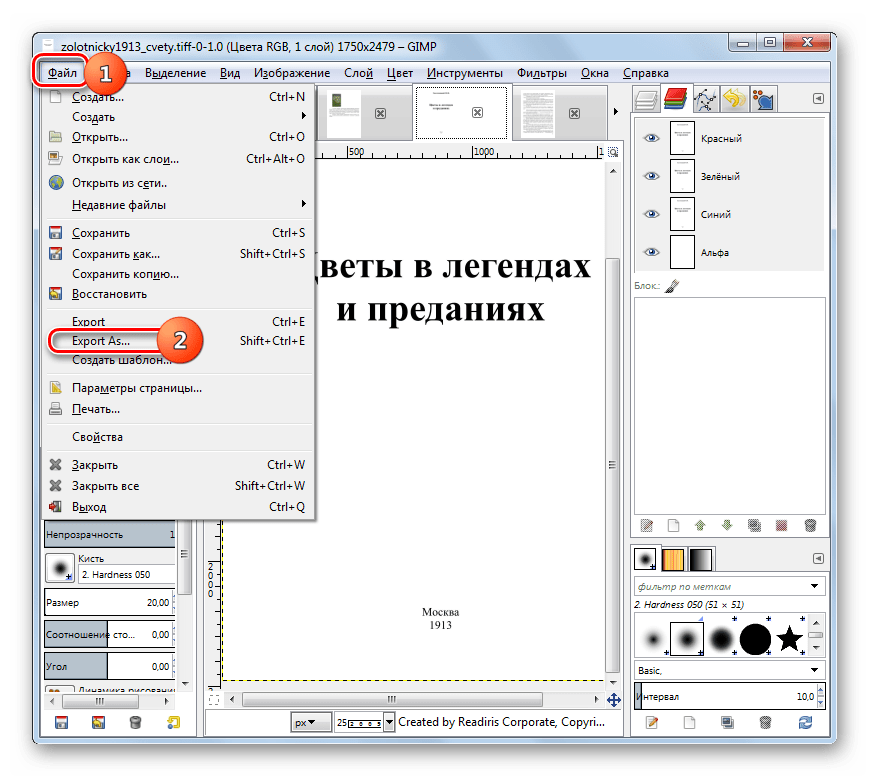
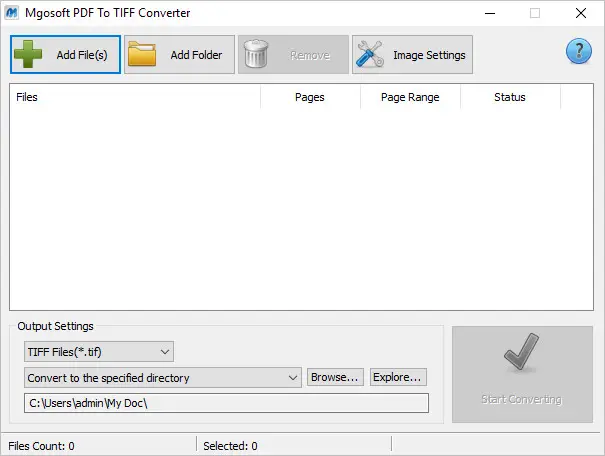 TIFF в ОС Linux
TIFF в ОС Linux